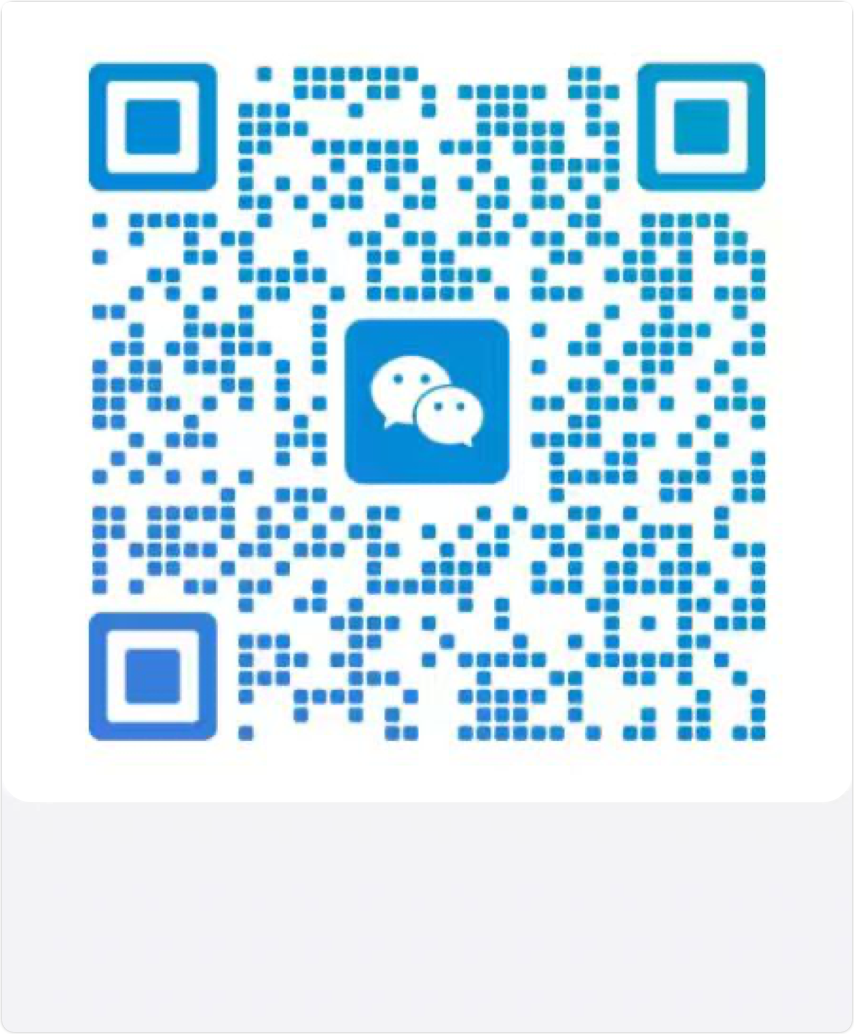前言
在生成器的每个操作页面都配有详细的文档说明,如遇问题点击右上角的「帮助」按钮即可。
配置概览
橙单的整个代码生成配置过程,与实际项目中的开发流程极为相似,整体配置步骤见如下文字说明和思维导图。
- 创建工程的同时完成技术选型。
- 根据需求设计数据库和数据表。
- 微服务工程做好服务划分。
- 为后台服务添加多数据源配置。
- 规划数据字典。
- 配置表字段属性,如设定查询过滤、数据权限过滤、字典绑定、脱敏规则、逻辑删除等属性。
- 定义后台接口功能、路径和参数规则。
- 根据原型图规划并设计表单。
- 结合业务创建流程并设计流程图,同时为流程任务绑定表单。
- 根据业务需求和原型图文档配置菜单。
- 为菜单指定业务表单和流程工单。
- 一键生成完整的前后端工程,开箱即用。
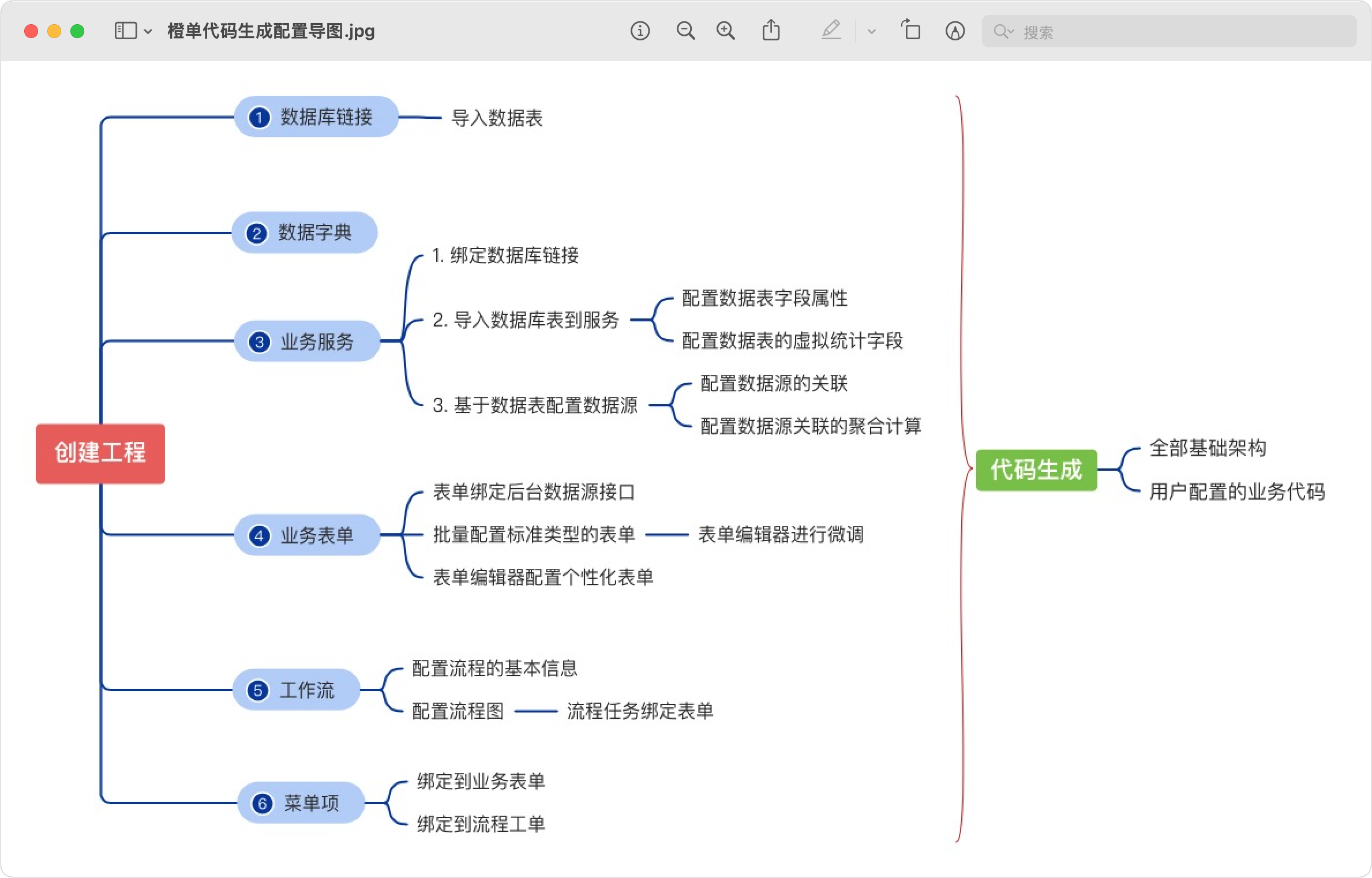
新建工程
- 设置工程名称、包名、工程类型、数据库类型、后端框架、前端框架和主题样式等基础配置项。
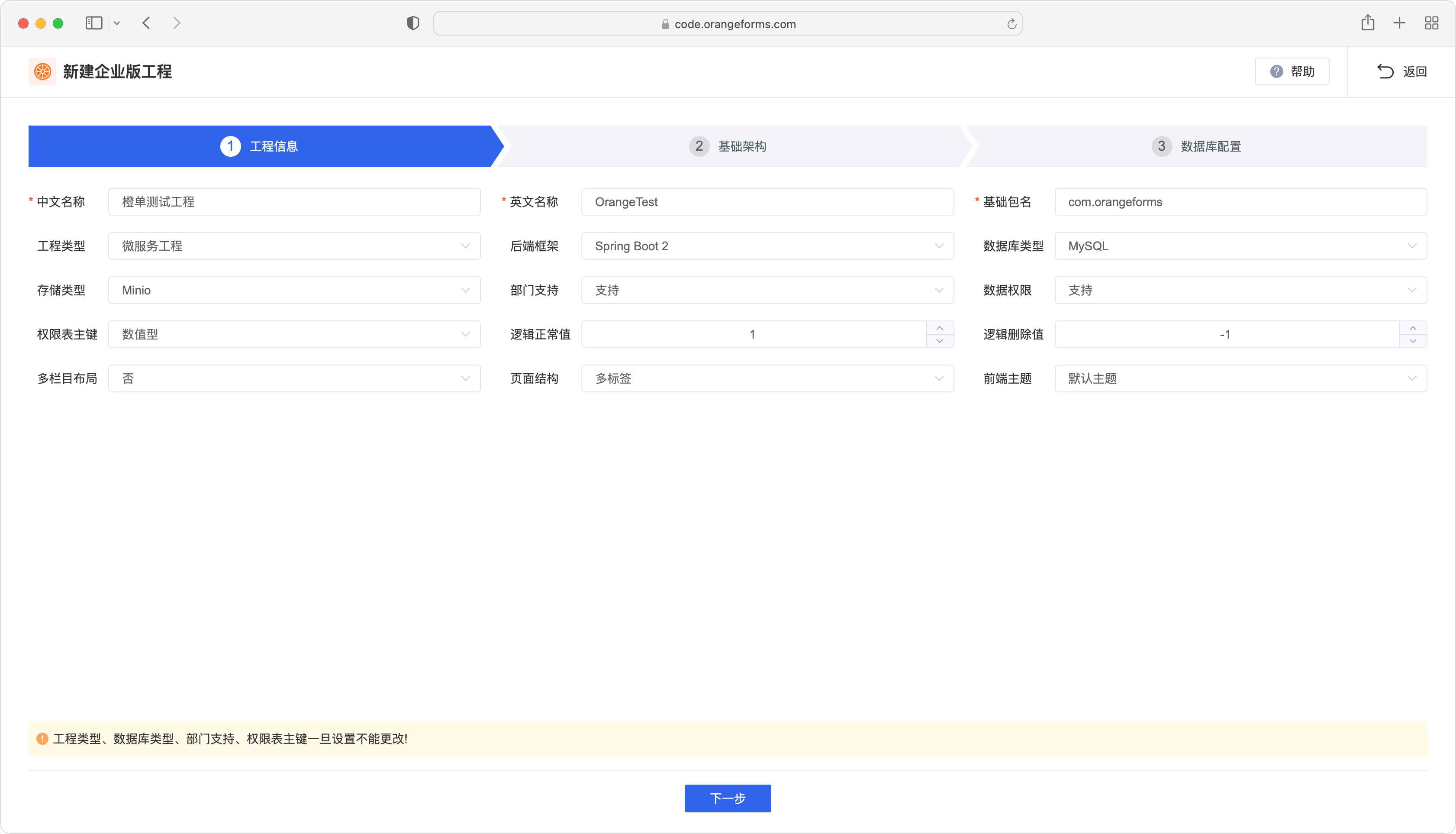
- 选择工程所需的技术组件和功能组件。
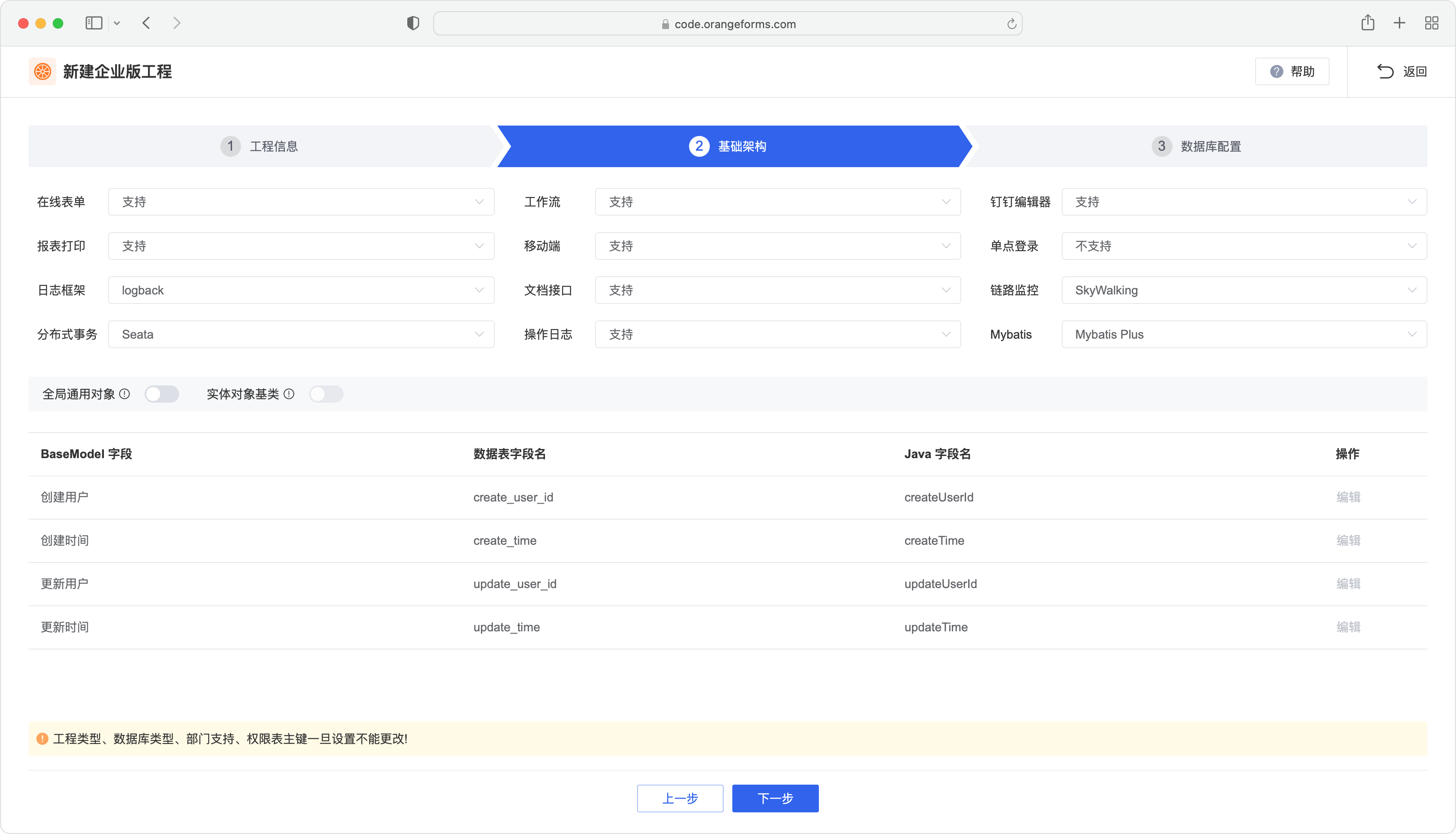
- 配置 UPMS 用户权限数据表所在的数据库链接信息,如有多数据源需求,工程创建后可在「数据库」配置页面,继续添加更多的数据库链接。
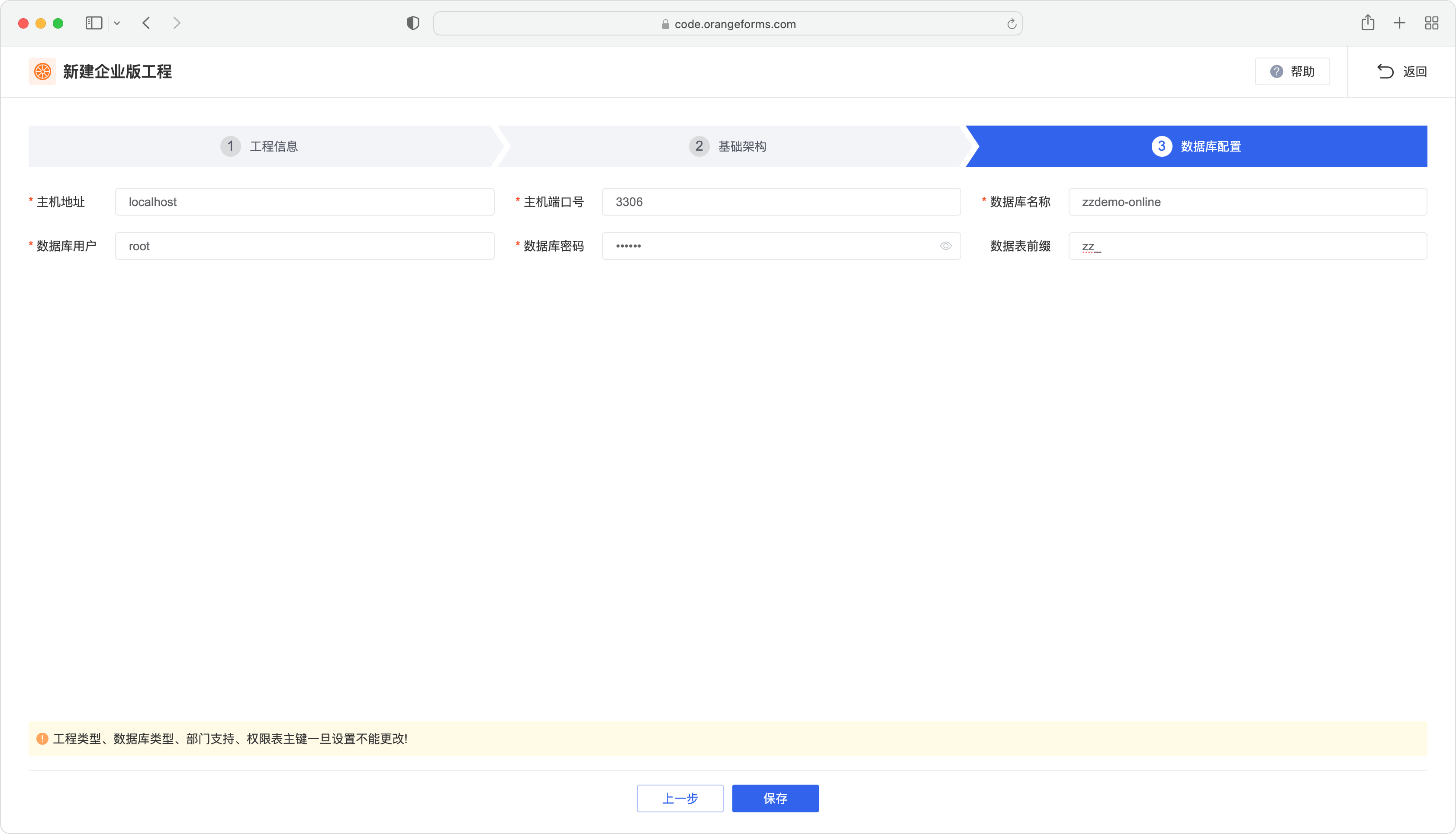
数据库表导入
重点提示!除该操作外,橙单代码生成工具中的所有其他操作均可在浏览器中完成。由于该操作需要连接用户本机或内网的数据库服务器,因此必须通过「橙单客户端」中集成的 NodeJs 插件进行连接。
- 用于连接本地数据库的客户端工具下载 https://www.orangeforms.com。
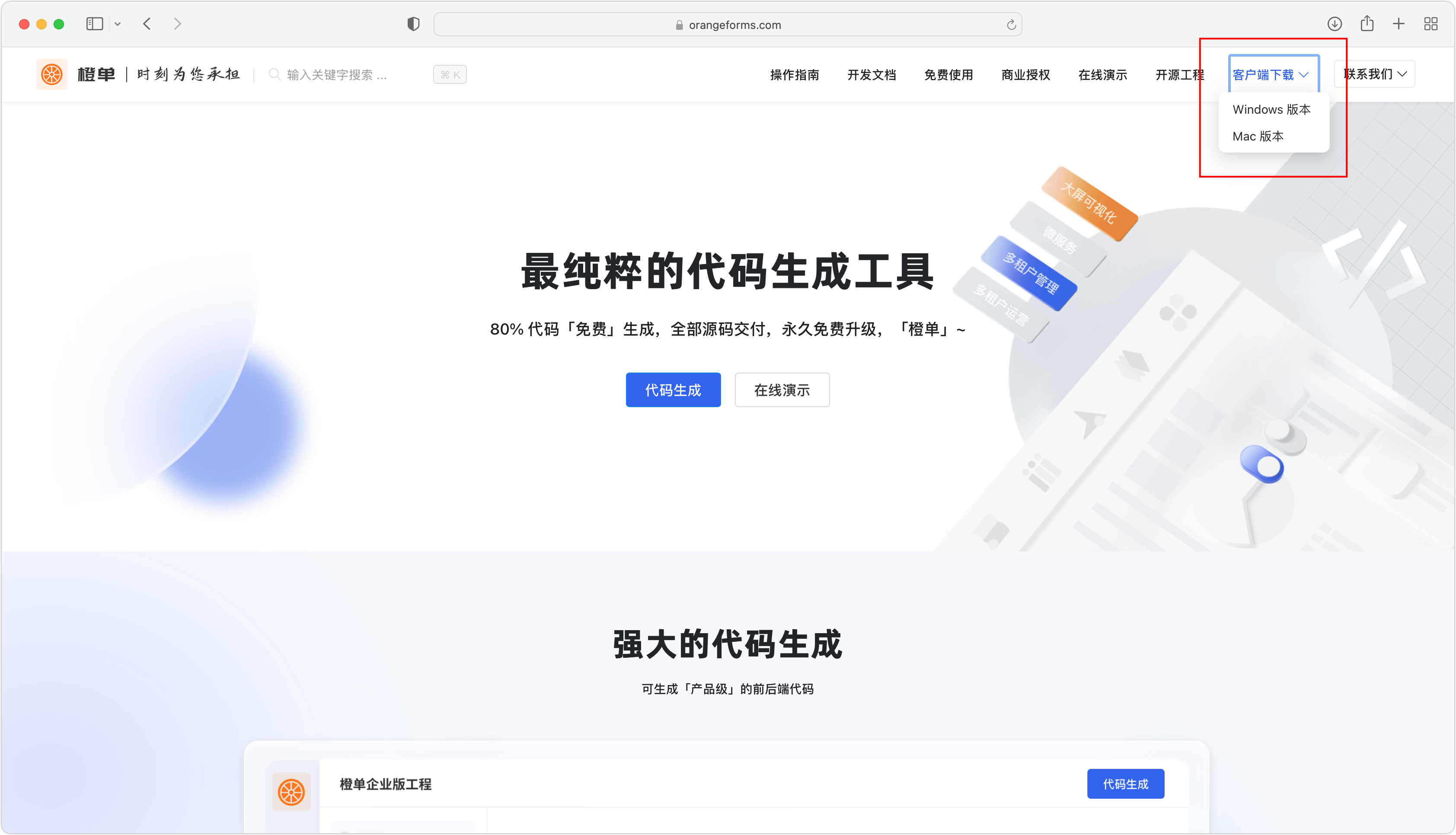
- 使用数据库管理工具如 Navicat,在本地创建好项目所需的数据库和业务数据表。
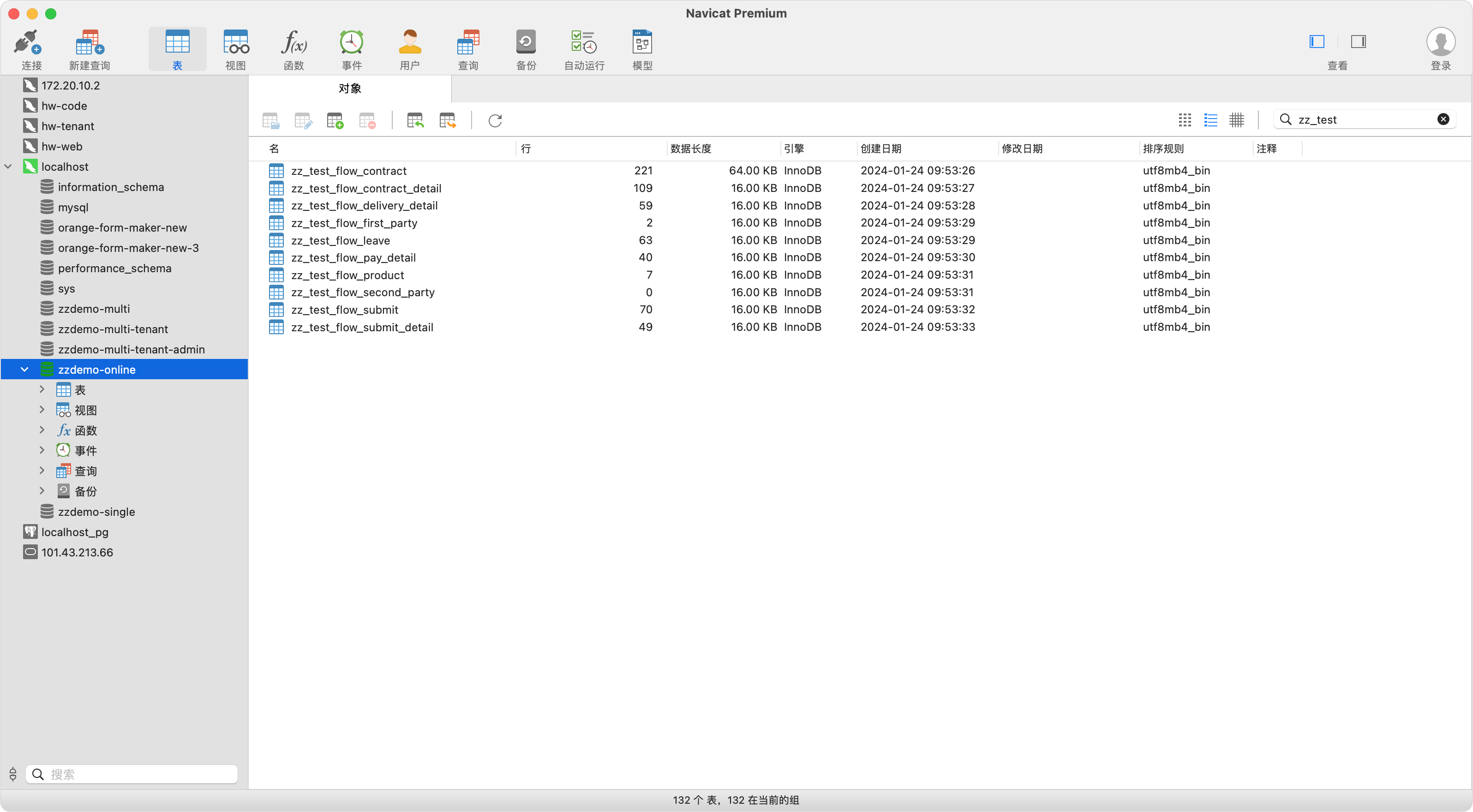
- 在如下页面的左边栏,可以添加更多的数据库链接信息。特别是对于微服务而言,每个业务微服务可能会使用不同的数据库。
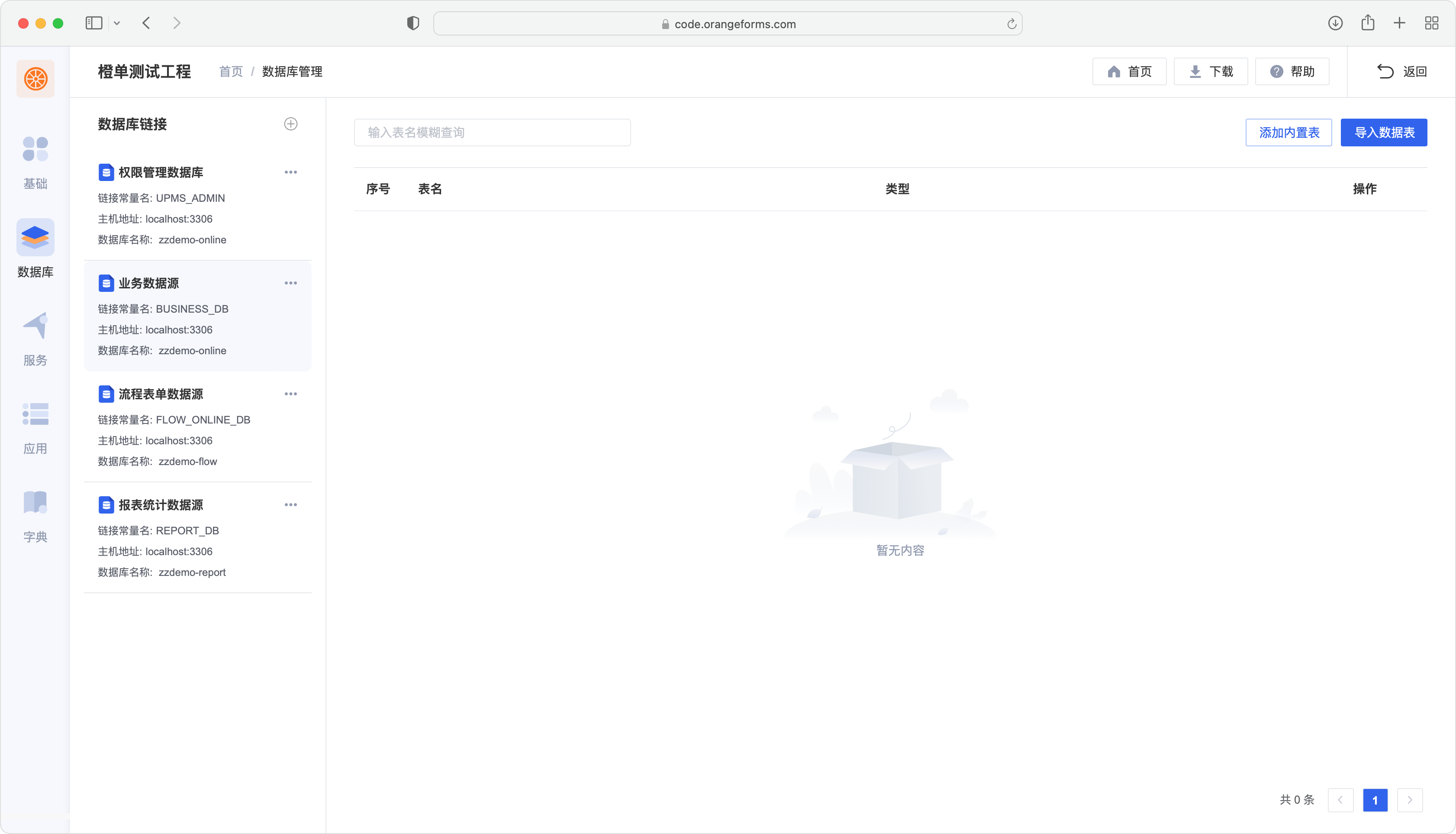
- 通过点击上图的「导入数据表」按钮,进入下面的数据库表导入页面,批量选择待导入的数据表,点击「批量导入」按钮即可。
重点提示!以下操作只能通过「橙单客户端」将数据库中的业务表导入到橙单代码生成平台。
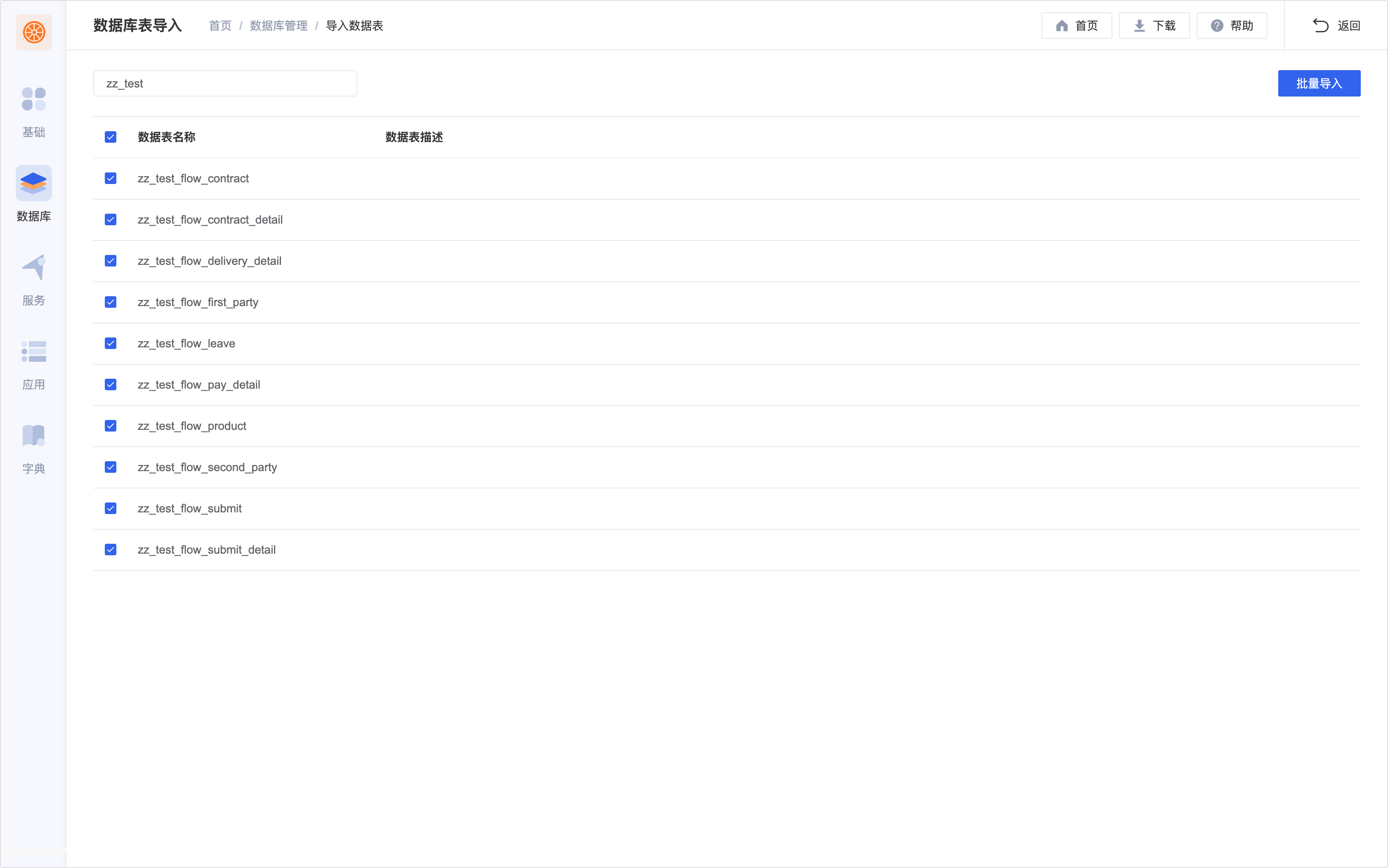
- 只有导入到橙单代码生成平台的数据库表,才能在后续的配置操作中使用,数据库表导入结果如下图所示。这里重点说明的是,仅需导入用户自己创建的业务表,橙单提供的所有内置表 (包括权限表),均无需导入。
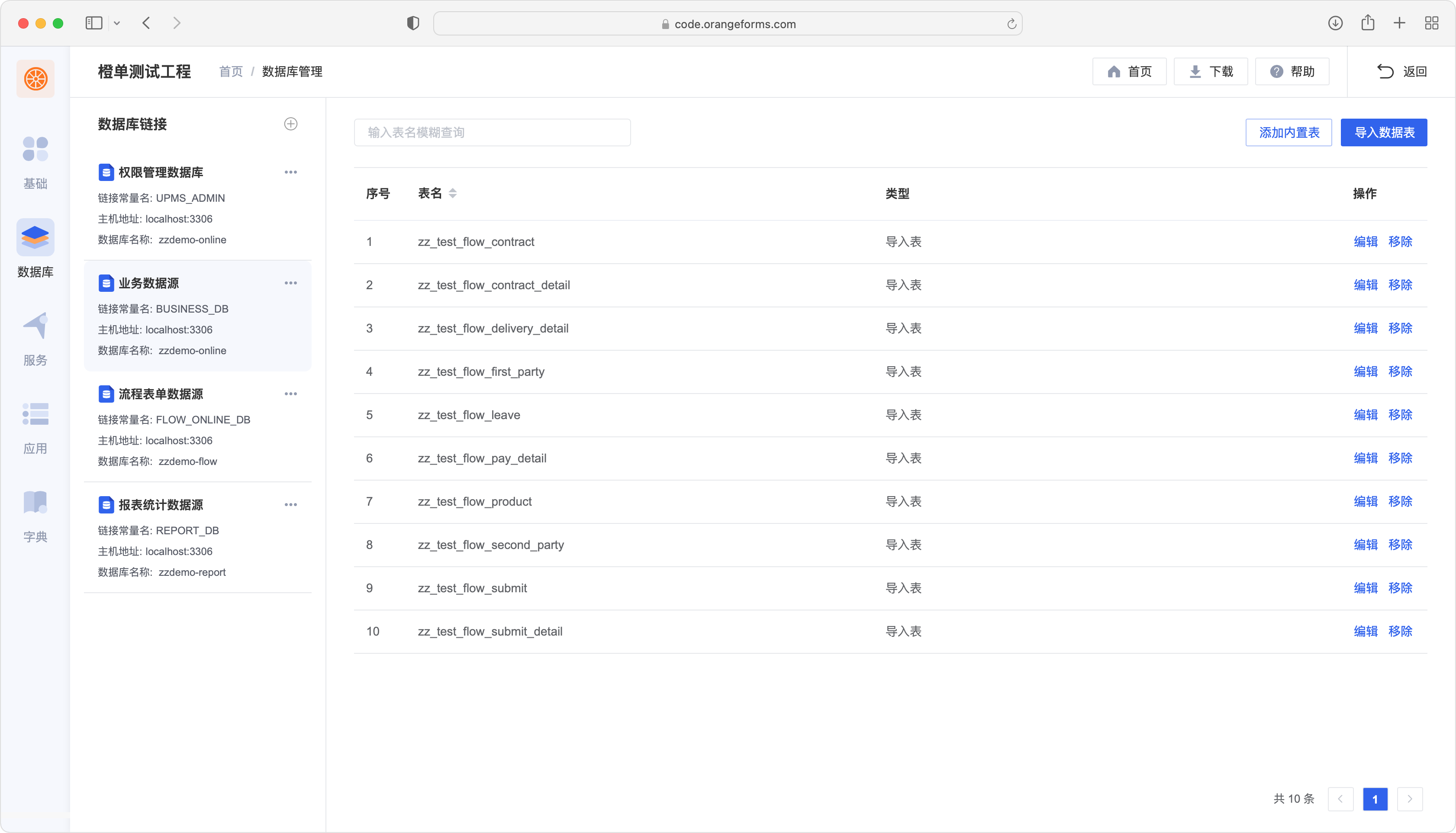
创建字典
我们推荐用户可以在此时批量创建字典,特别是不依赖数据表的「全局编码字典」和「常量字典」,而另外两种类型的「字典表字典」和「数据源字典」,由于需要依赖数据表,因此只能在数据库表导入到服务后,基于服务表另行创建。创建后的数据字典,可以在后续的配置中绑定到服务表字段。
- 下图为字典列表页面,点击「新建」按钮即可打开字典录入弹框。
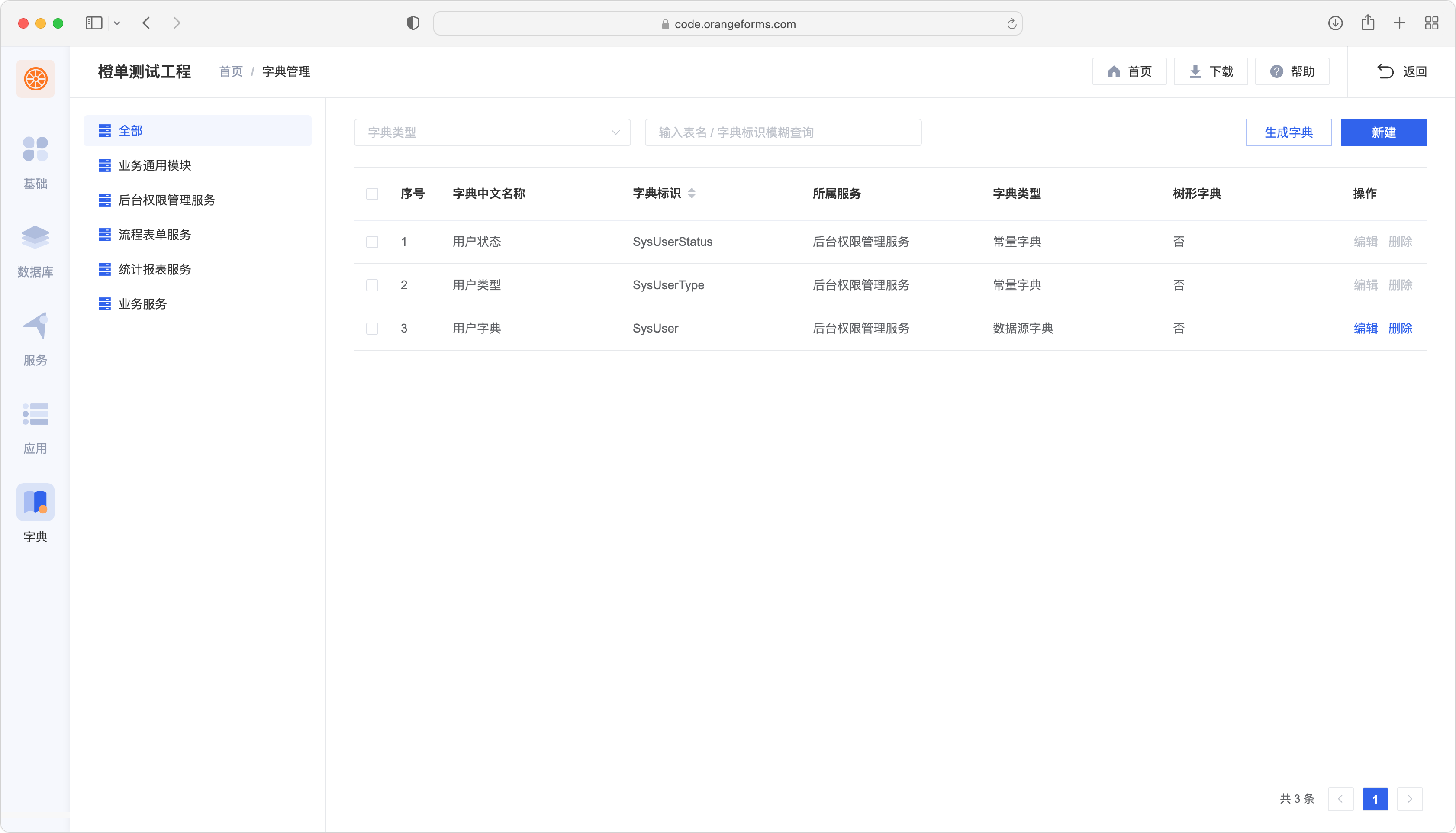
- 如果选中「保存并新建」复选框,点击「确定」按钮后,将会保存当前的字典数据,但不会立刻关闭弹框,用户可继续添加新的字典。
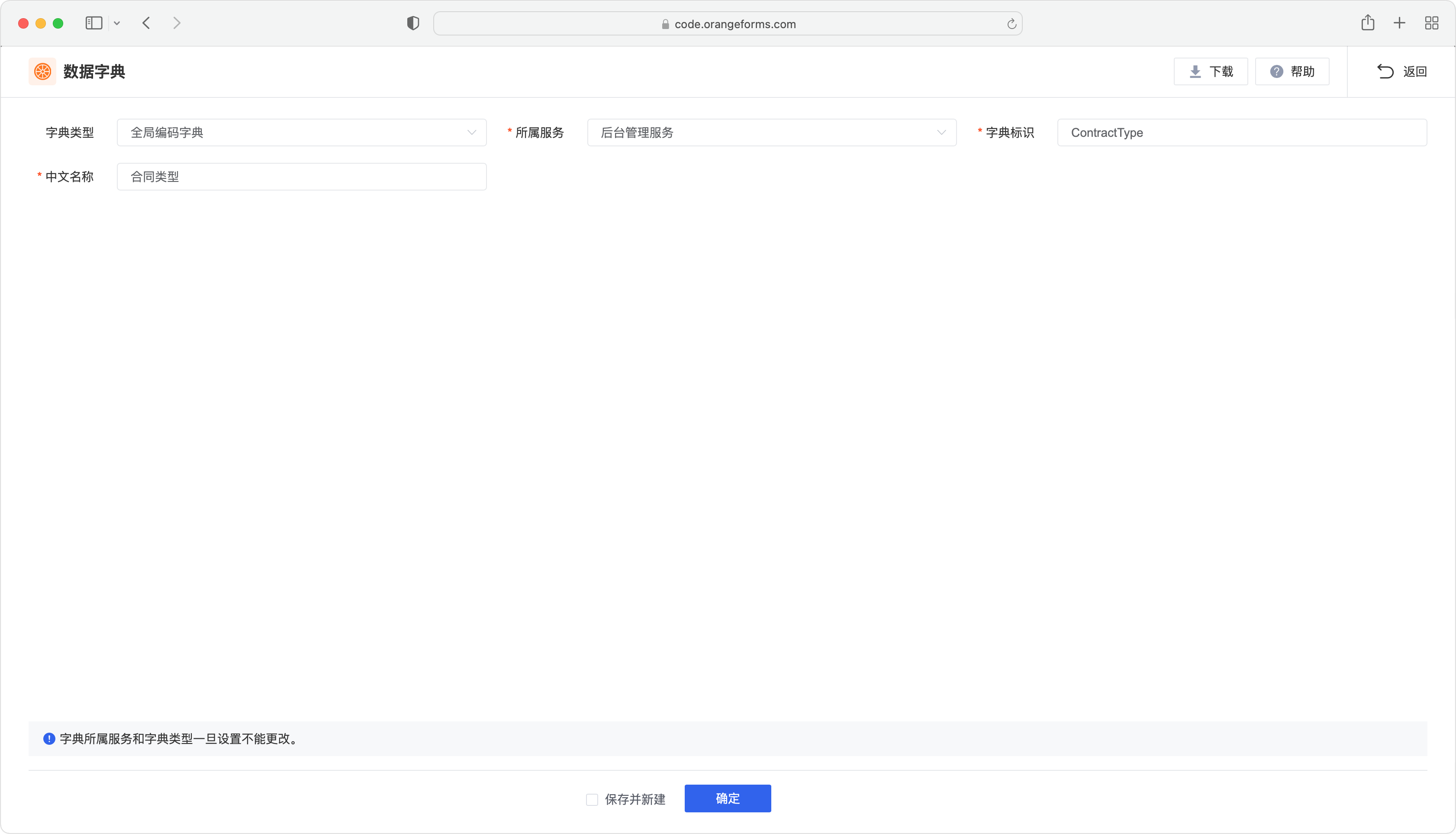
添加服务
单体工程只能使用新建工程时默认创建的业务服务,微服务工程则可以新建更多的业务微服务,默认创建的 UPMS 服务不能被删除。如下图所示,我们新建了三个自定义业务微服务「流程表单服务」、「统计报表服务」和「业务服务」。
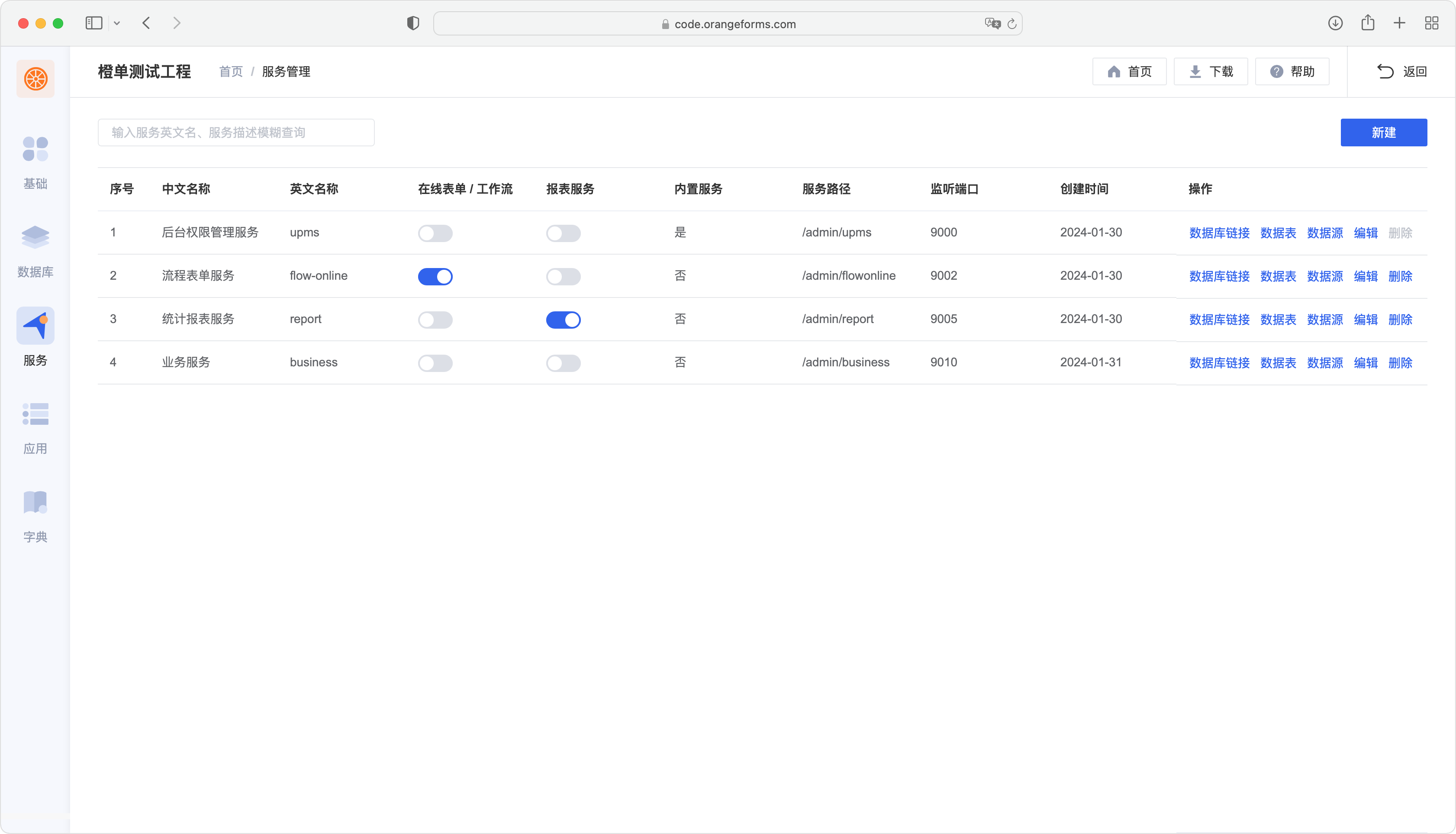
导入服务表
重要提示!只有导入到服务中的数据表才会被生成「实体对象」、「DTO & VO 对象」、「Dao 对象」和「Mapper.xml」等后台相关代码。
- 为业务服务绑定当前工程中所创建的数据库链接。在上图中的服务列表页面,点击「业务服务」的「数据库链接」按钮将显示以下页面。再次点击「设置数据库链接」按钮即可为当前服务配置更多的数据源。
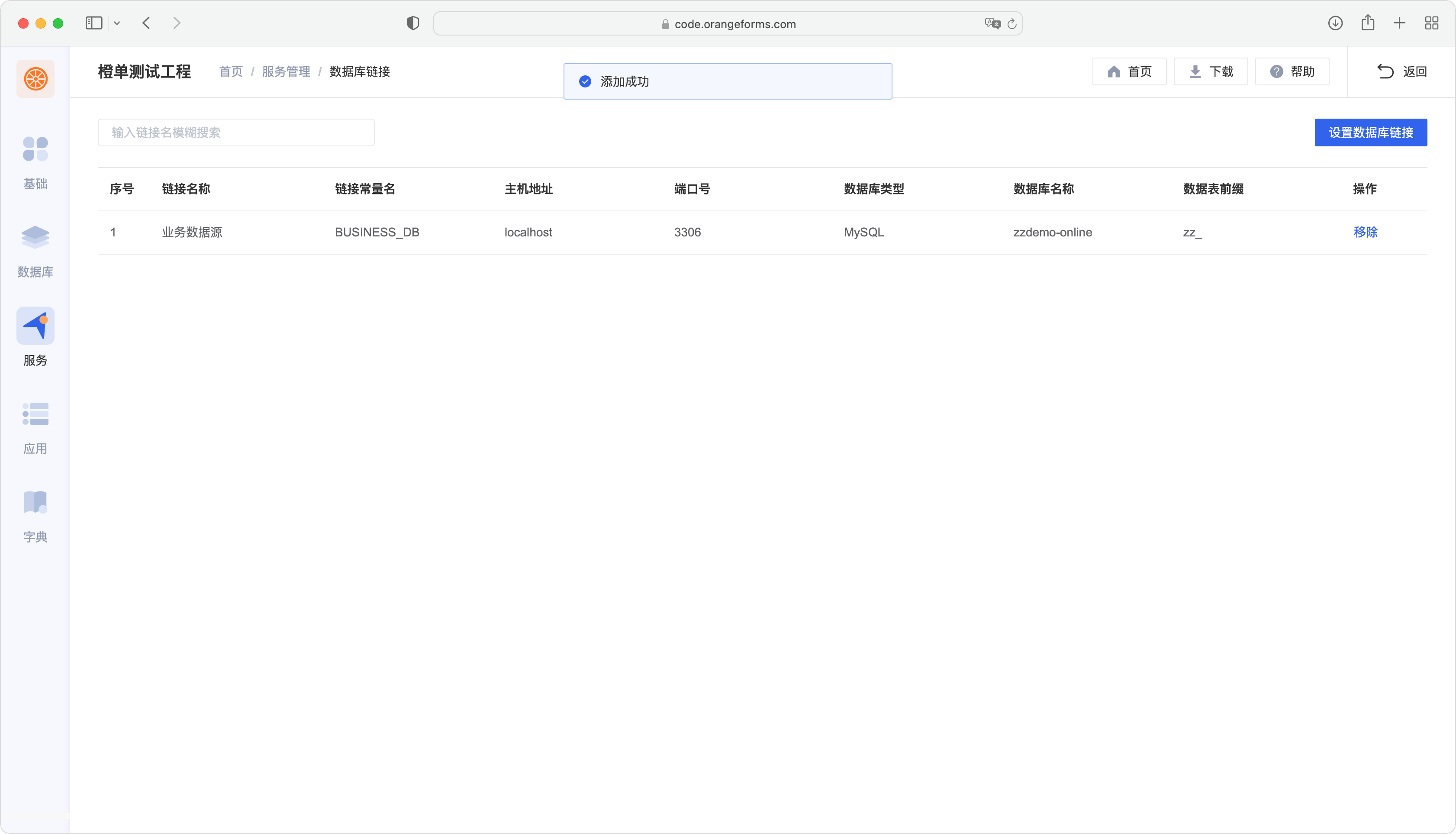
- 将已经从数据库中导入到橙单平台的数据表,再次导入到当前服务中。如下图所示,点击「业务服务」的「数据表」按钮,将进入服务表导入页面。
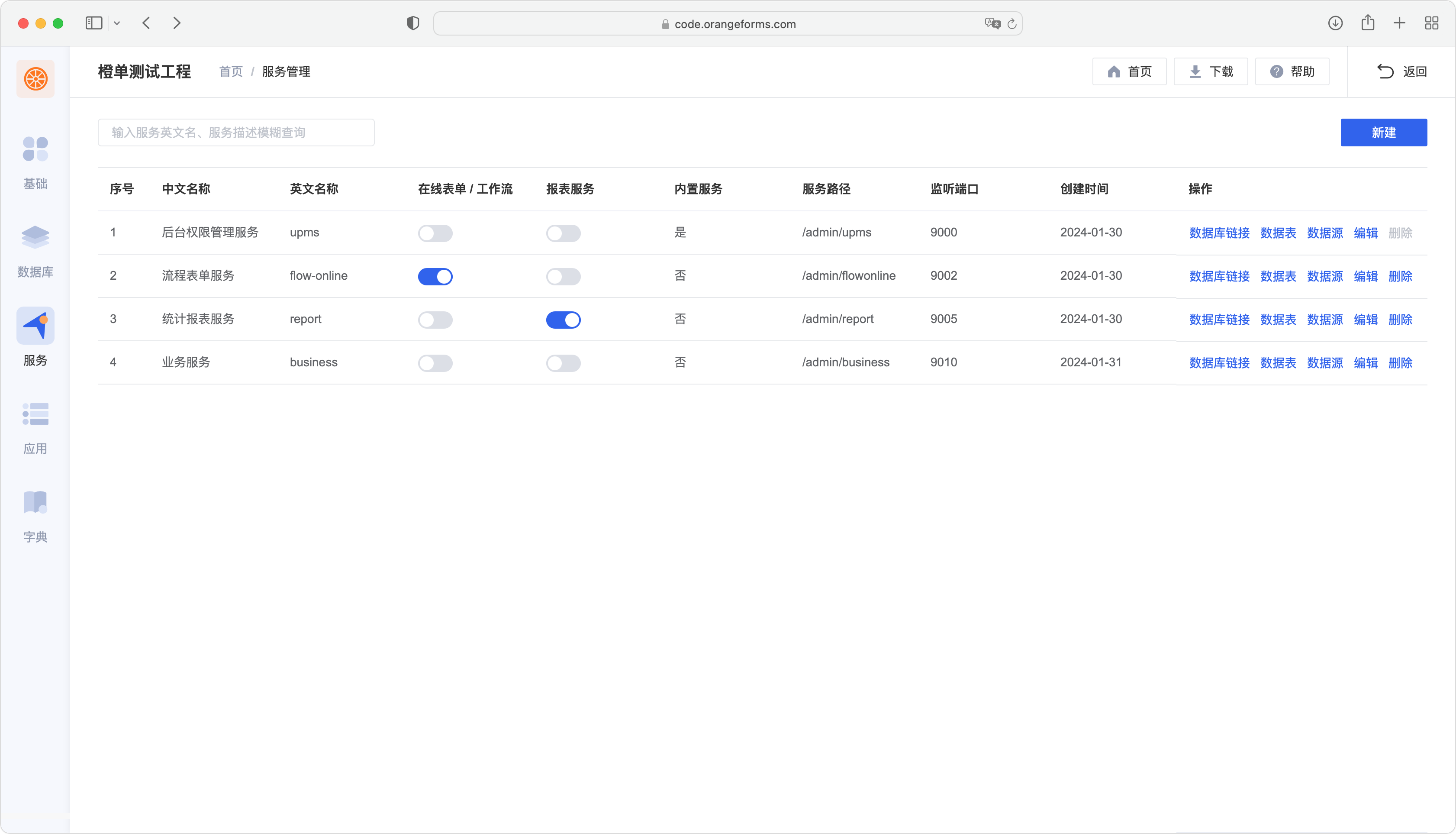
- 如下图所示,先从左侧的数据源列表中选择数据源,再点击「添加」按钮即可。
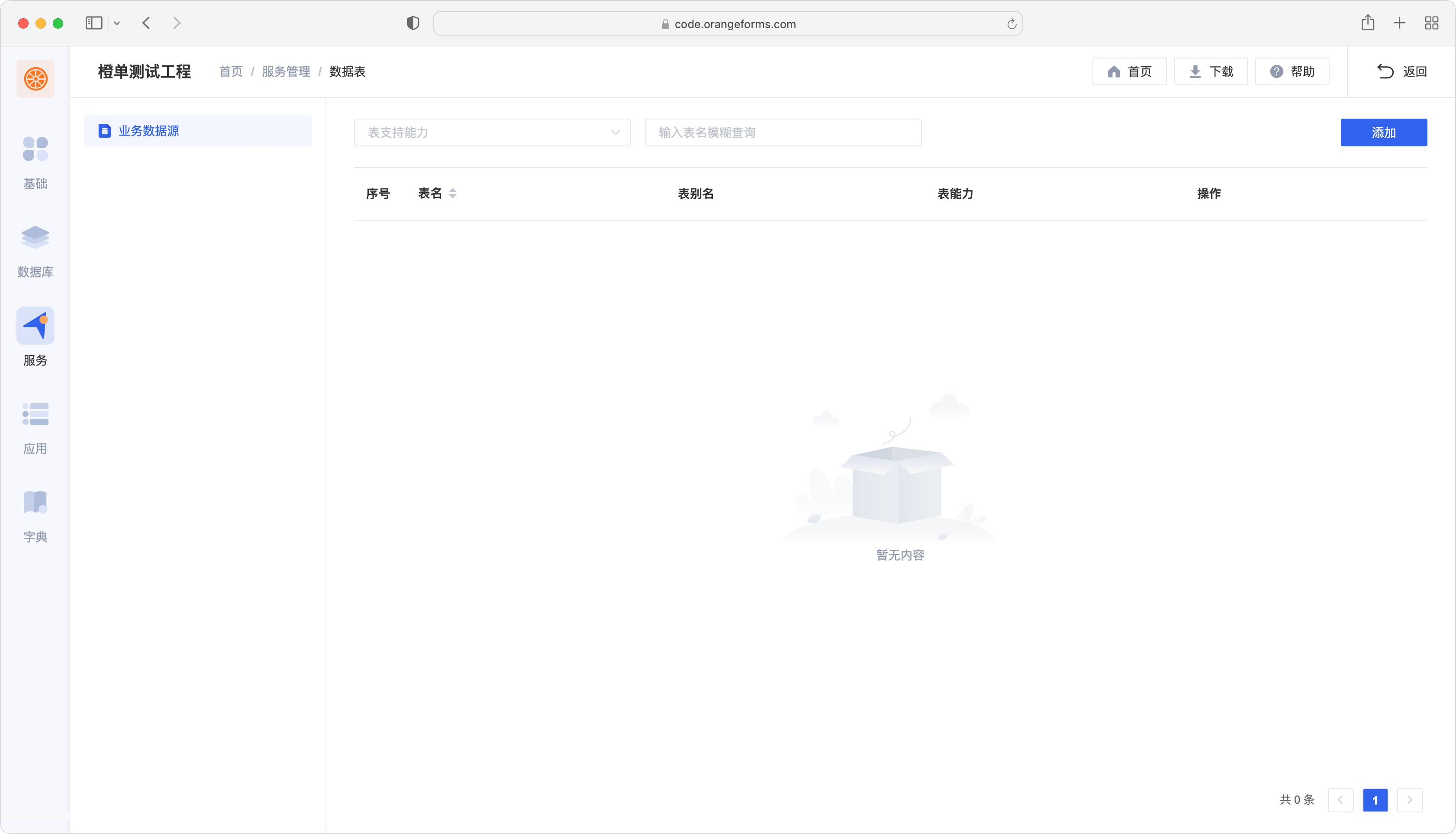
- 选择数据库表后,从「支持能力」下拉框中选择当前表的业务能力。需要说明的是,有些下拉框组件默认处于禁用状态,仅当选择关联的支持能力后才会变为可选状态。此外,当前表所支持的过滤字段以及字段的过滤类型,也需要在当前页面统一设置,之后配置查询表单的过滤组件时,仅能绑定此处配置为支持过滤的字段。
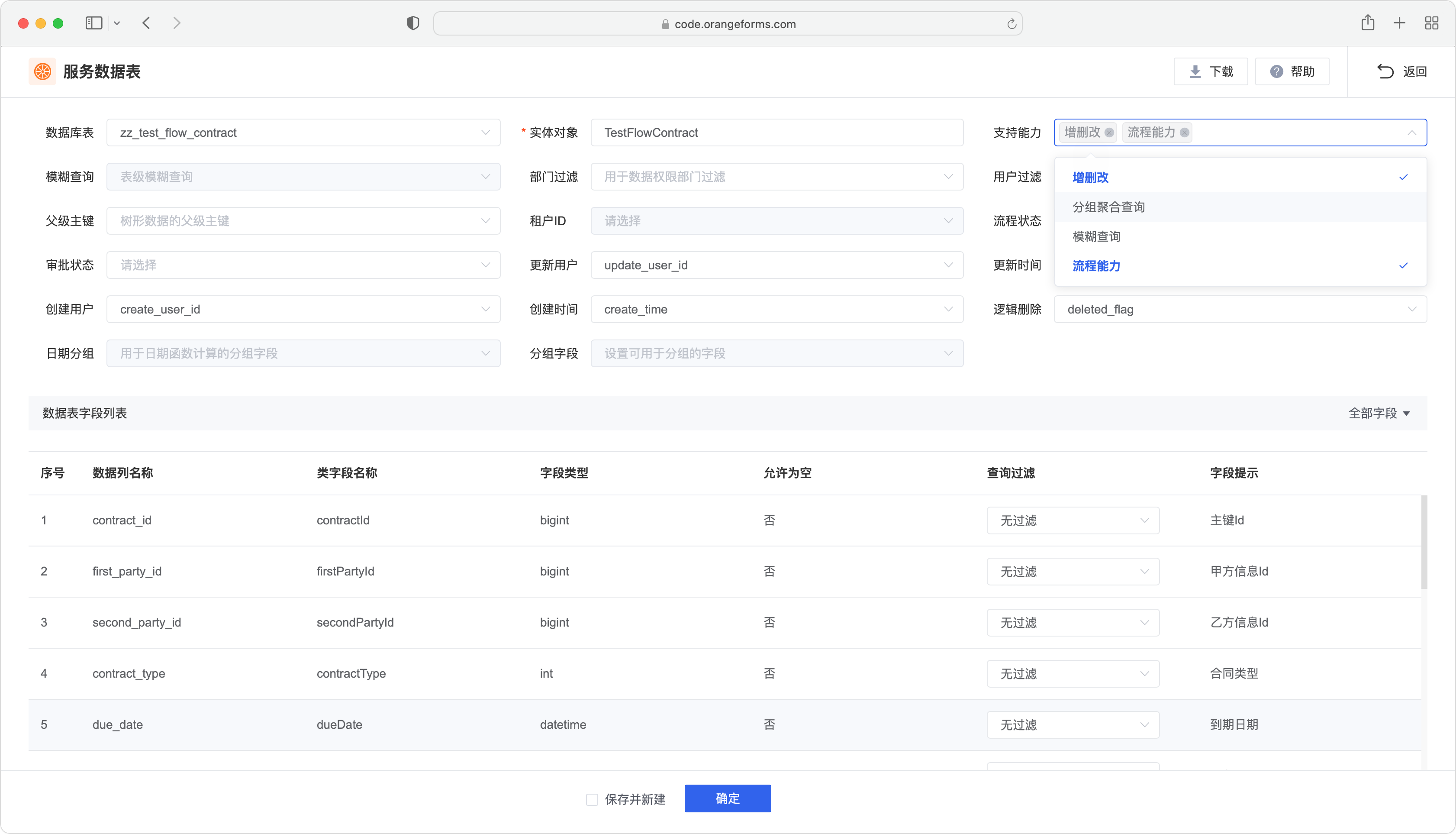
配置表字段
- 下图为已导入服务的数据表列表页面,点击「字段管理」按钮可打开弹框进行表字段属性的配置,如字典绑定、是否支持上传、上传文件存储类型、验证规则和是否脱敏等。
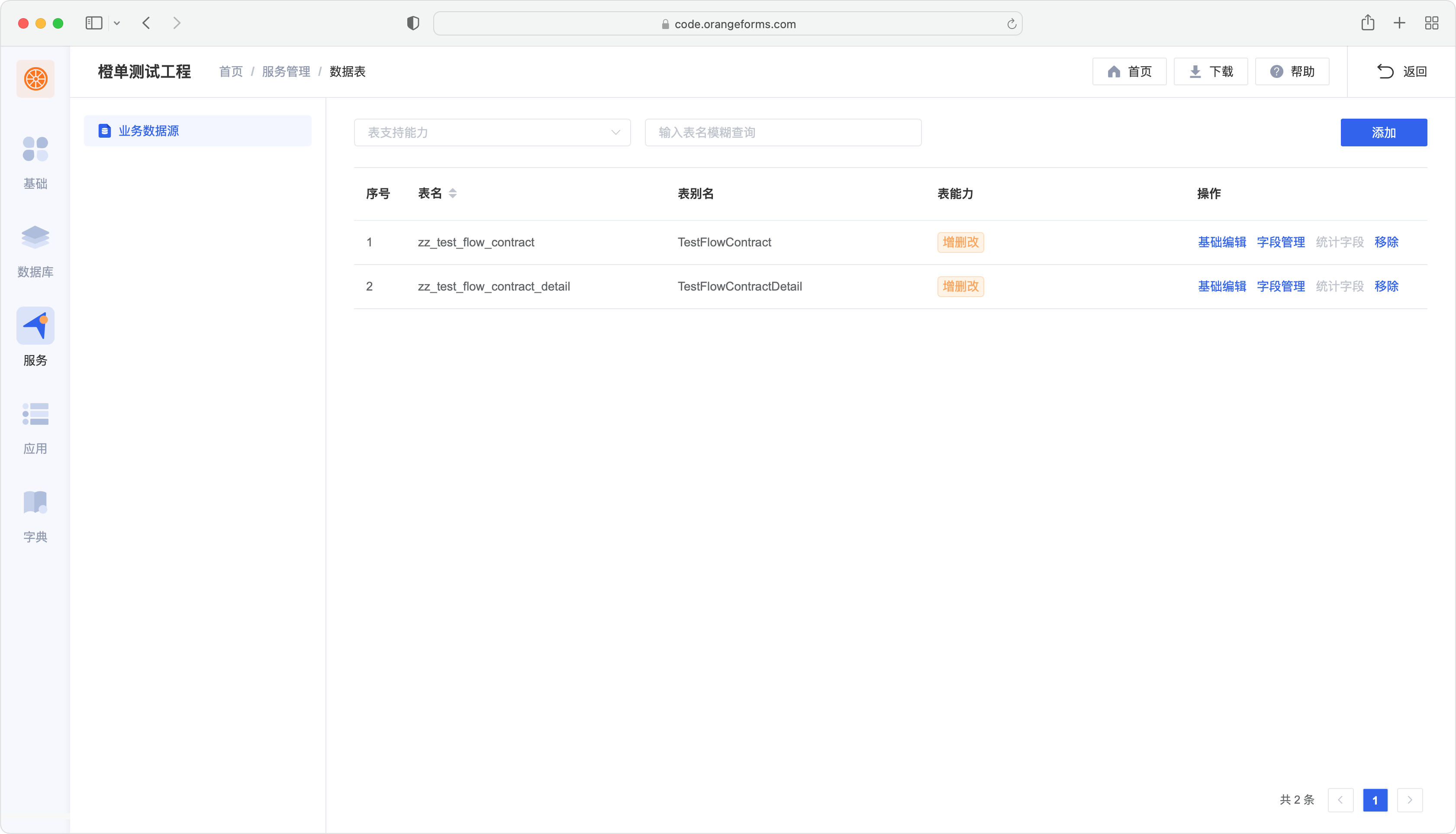
- 这里需要重点提示的是,每次修改字段的配置信息后,在切换到其他字段之前,务必先点击「保存」按钮。
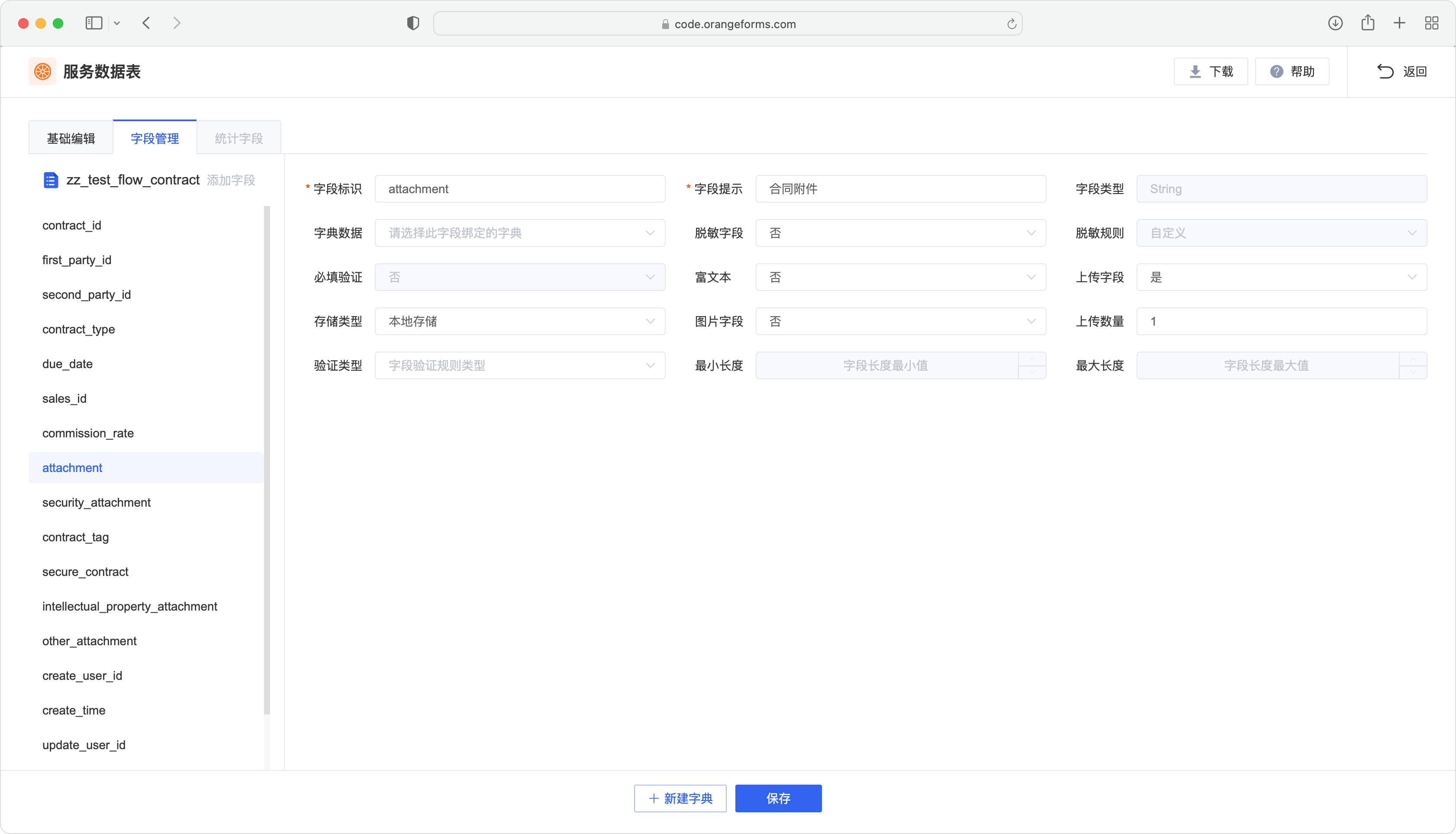
配置统计字段
- 仅当数据表支持「分组聚合查询」能力时,下图中的「统计字段」标签页方可点击。对于所有支持该能力的数据表,我们会为其生成 「listWithGroup」接口,开发者用户可基于该接口配置出包含图表、分组查询表格和明细下钻等组件的统计型页面。
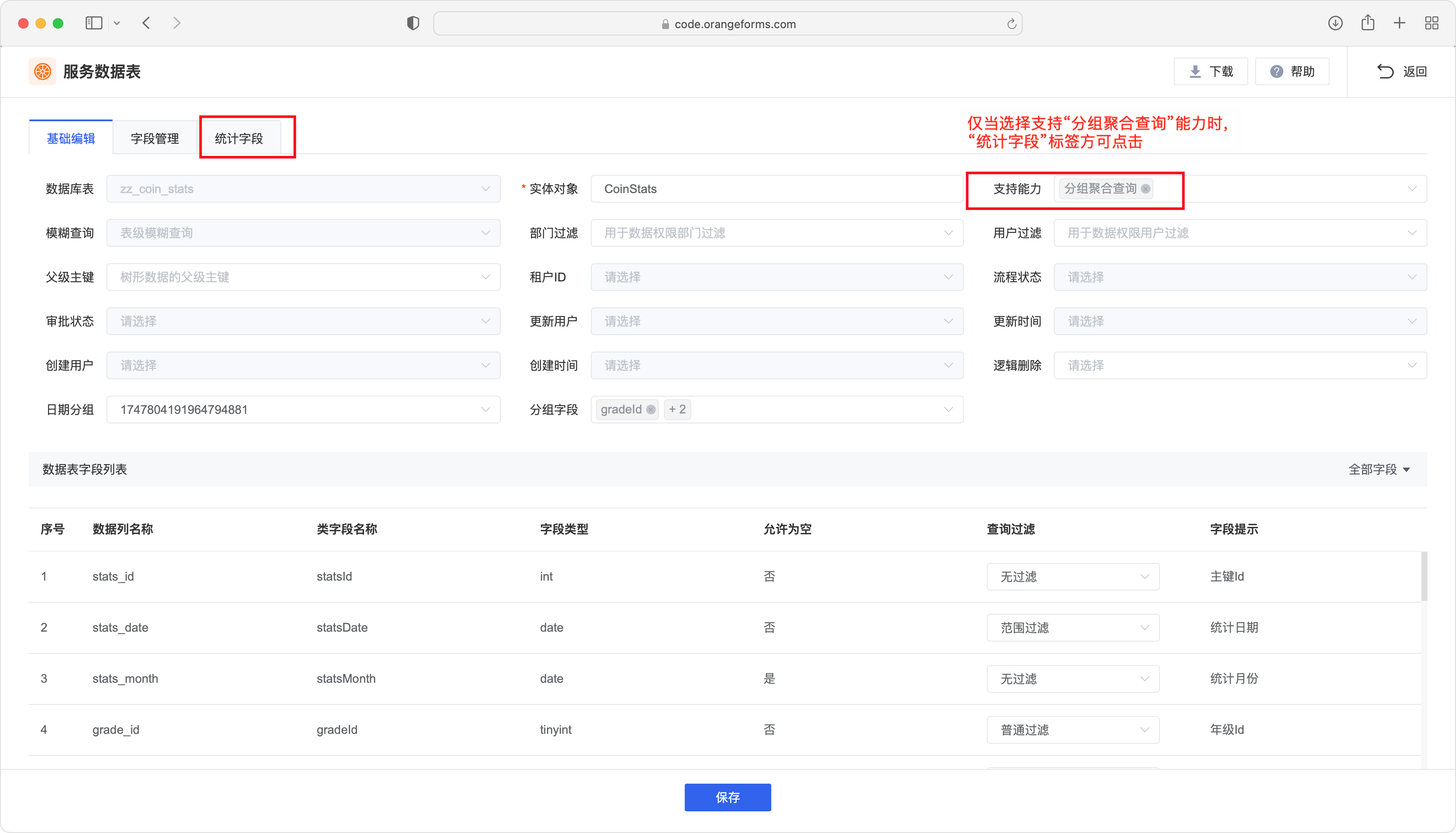
- 在「统计字段」标签页内,从左侧字段列表中选择参与分组计算的指标字段,点击「新建」按钮创建计算规则。
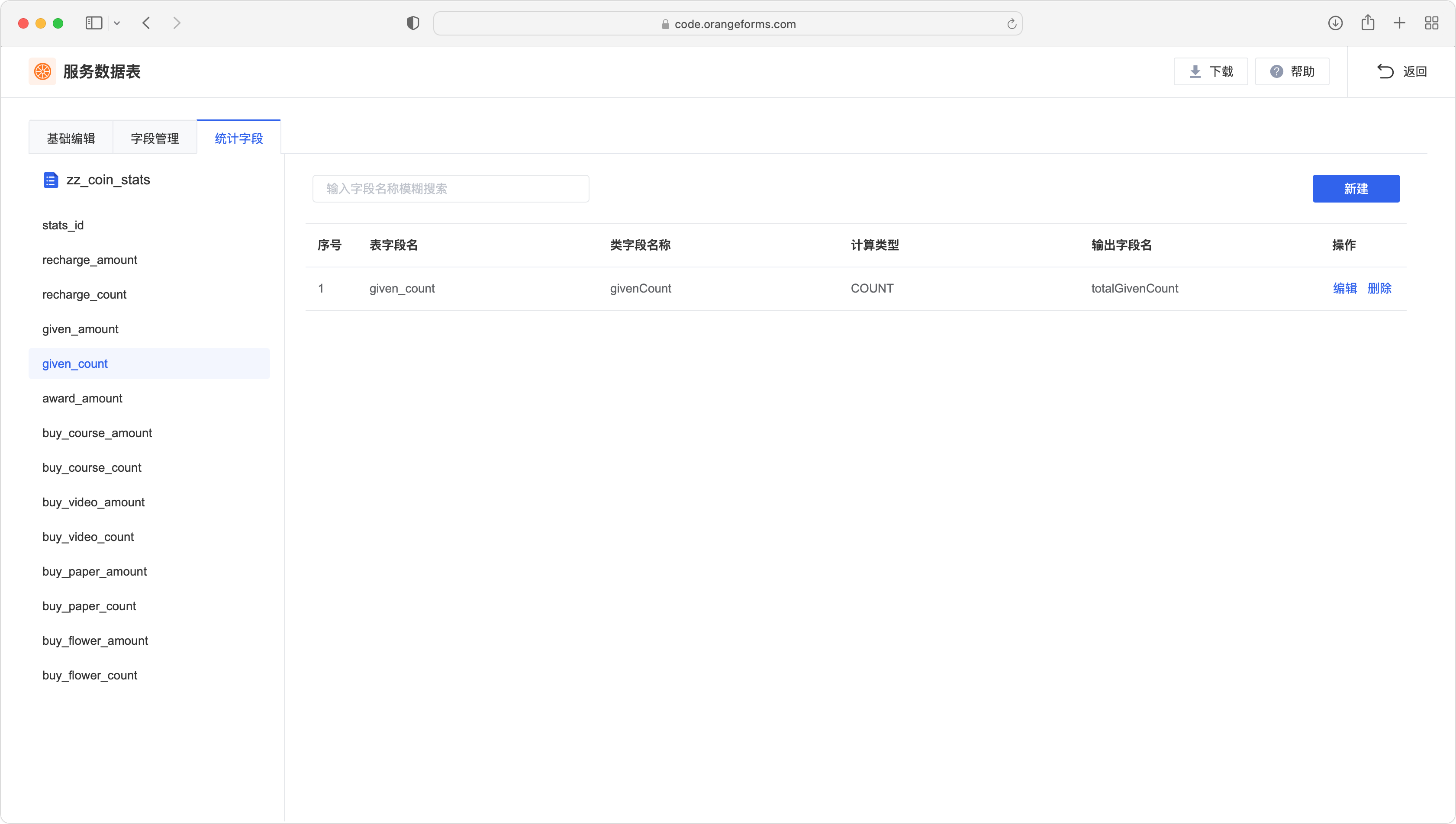
添加数据源
重要提示!仅当服务数据表配置了数据源之后,才会生成完整的后台相关代码,如「Controller 对象」「Service & ServiceImpl 对象」、「Dao 对象 & Mapper.xml」、「实体对象」和「DTO & VO 对象」等。
- 如下图所示,点击「业务服务」的「数据源」按钮,进入该服务的数据源配置页面。
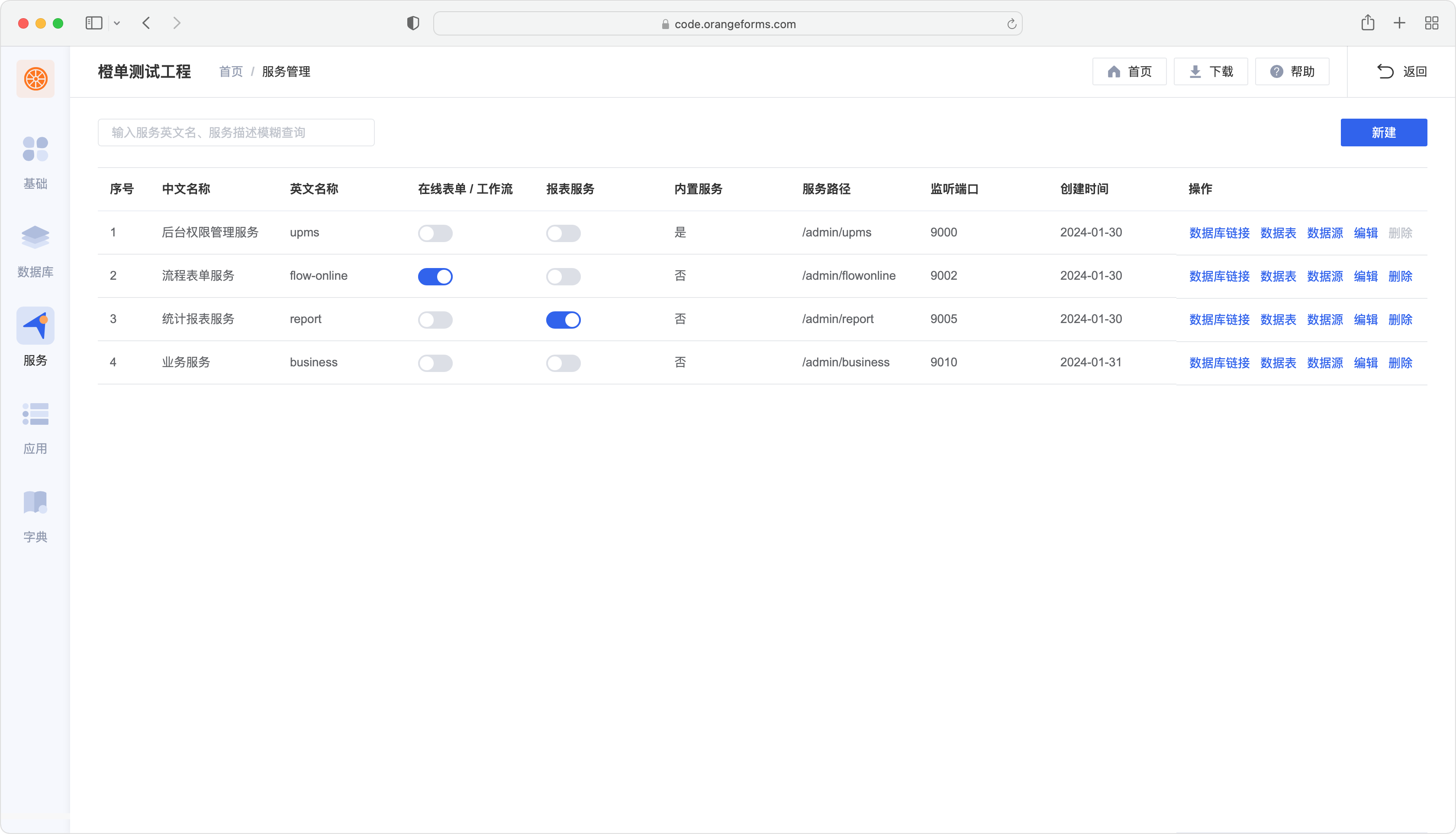
- 点击下图所示的「新建」按钮,进入数据源配置页面。
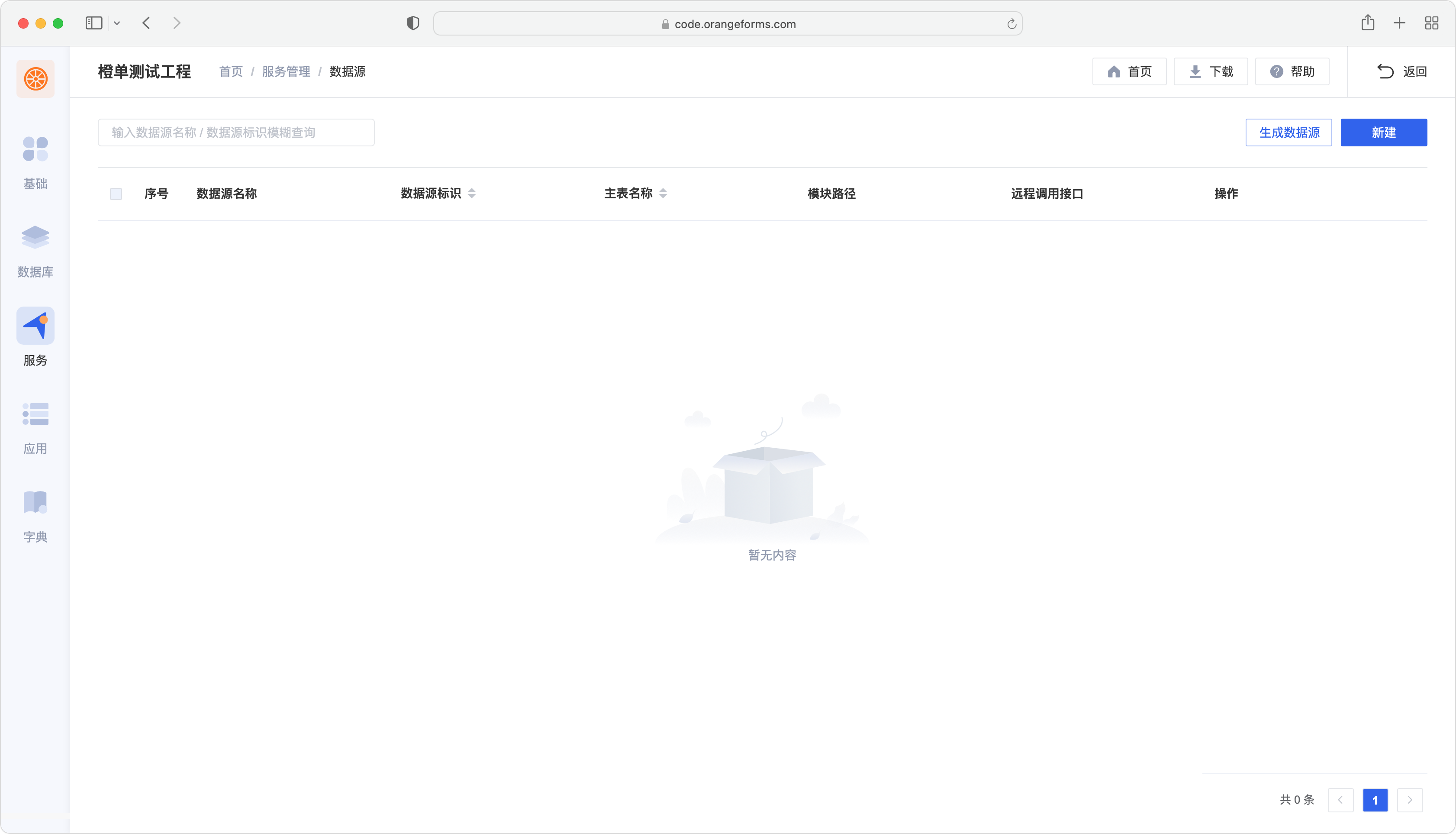
- 如果选中「保存并新建」复选框,点击「确定」按钮后,将会保存当前的数据源数据,但不会立刻关闭弹框,用户可继续添加新的数据源。
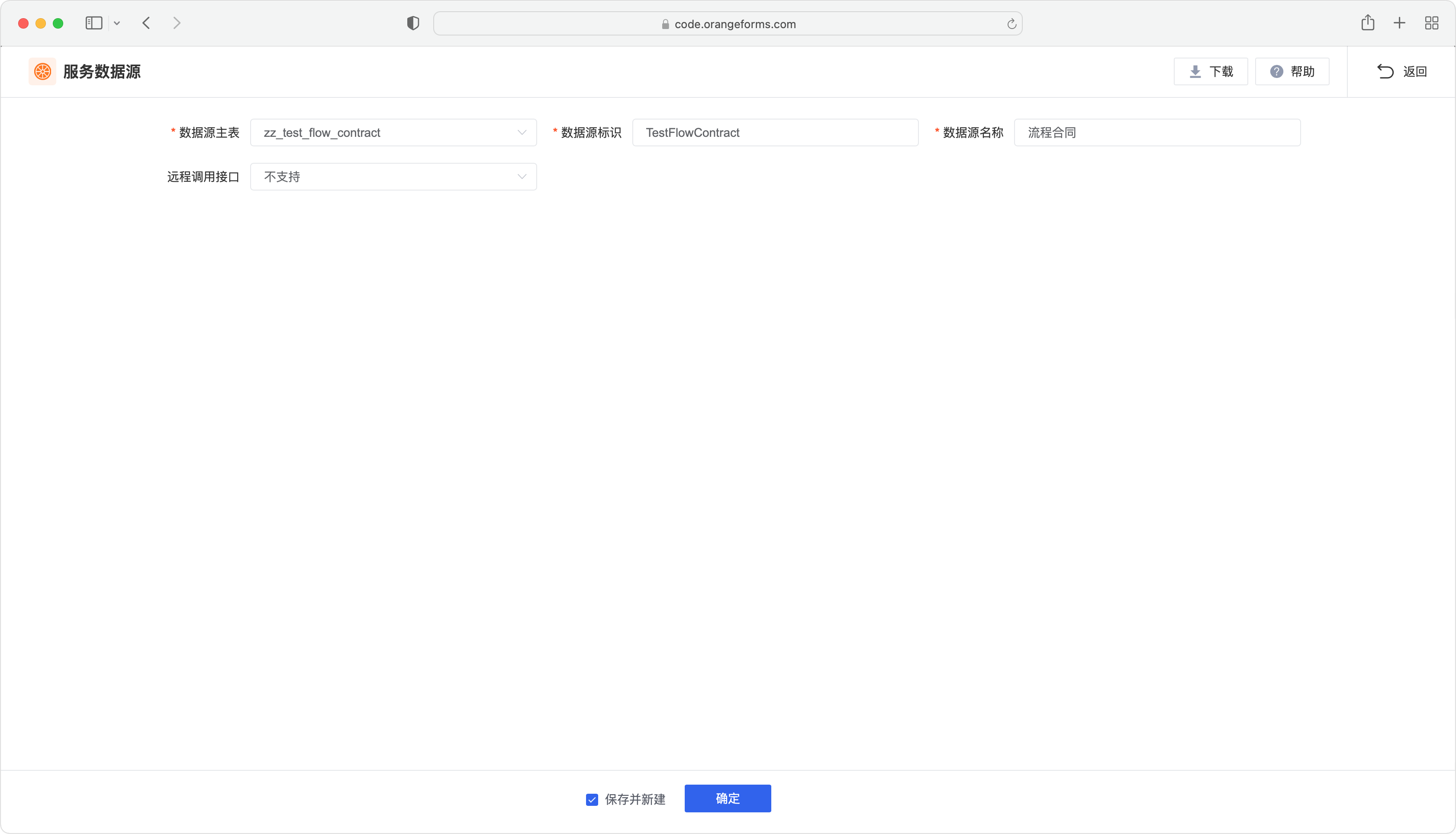
配置数据源关联
橙单已支持一对一、一对多和多对多等标准的数据表关联关系。为数据源配置关联后,也会生成与之相关的前后端代码。
- 在如下页面选择「关联」按钮,为指定的数据源配置关联信息。
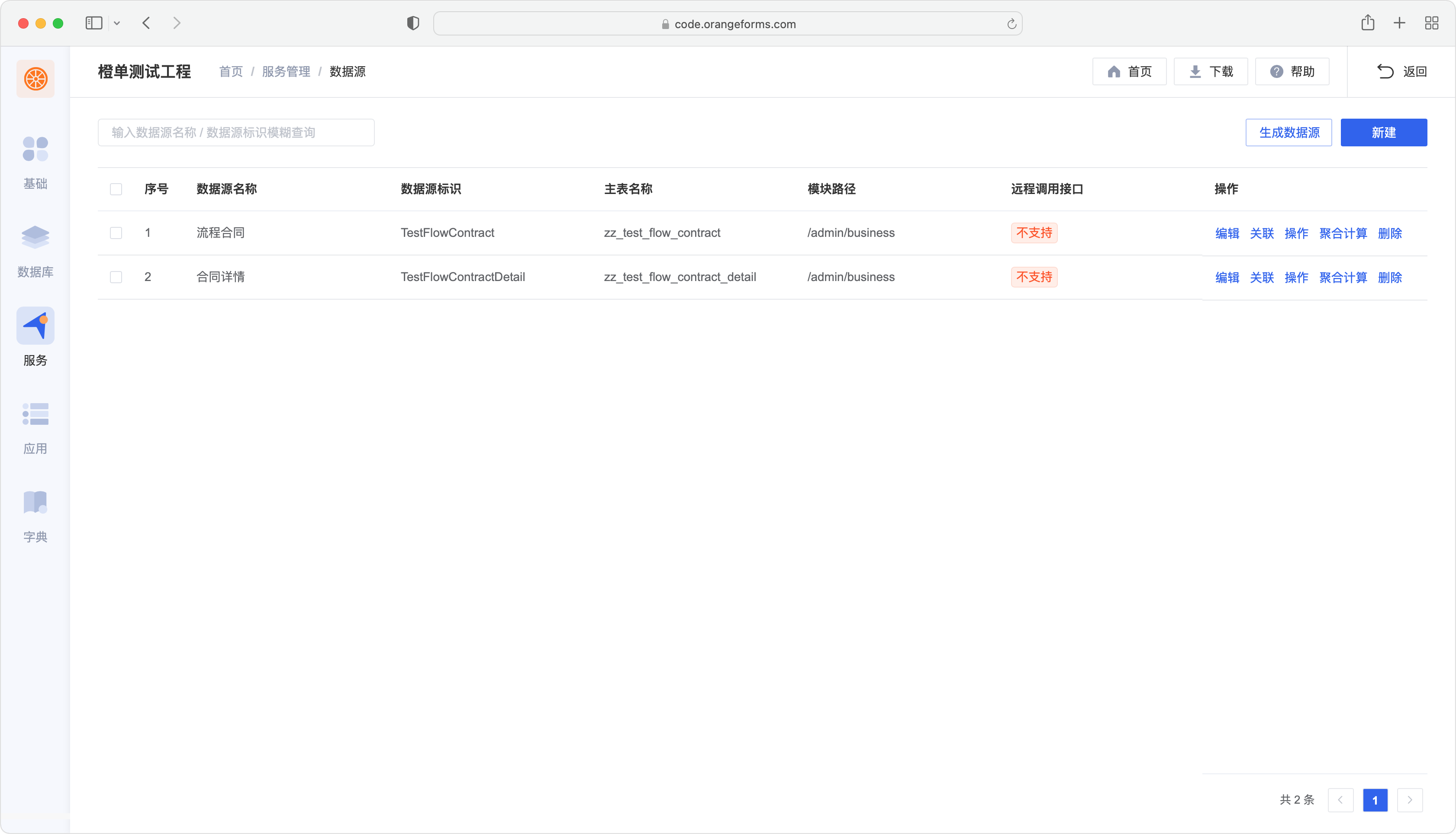
- 在下面的示例中,我们为「流程合同」数据源配置了一对多的关联,从表数据源为「合同详情」。如果选中「保存并新建」复选框,点击「确定」按钮后,将会保存当前的关联数据,但不会立刻关闭弹框,用户可继续添加新的关联。
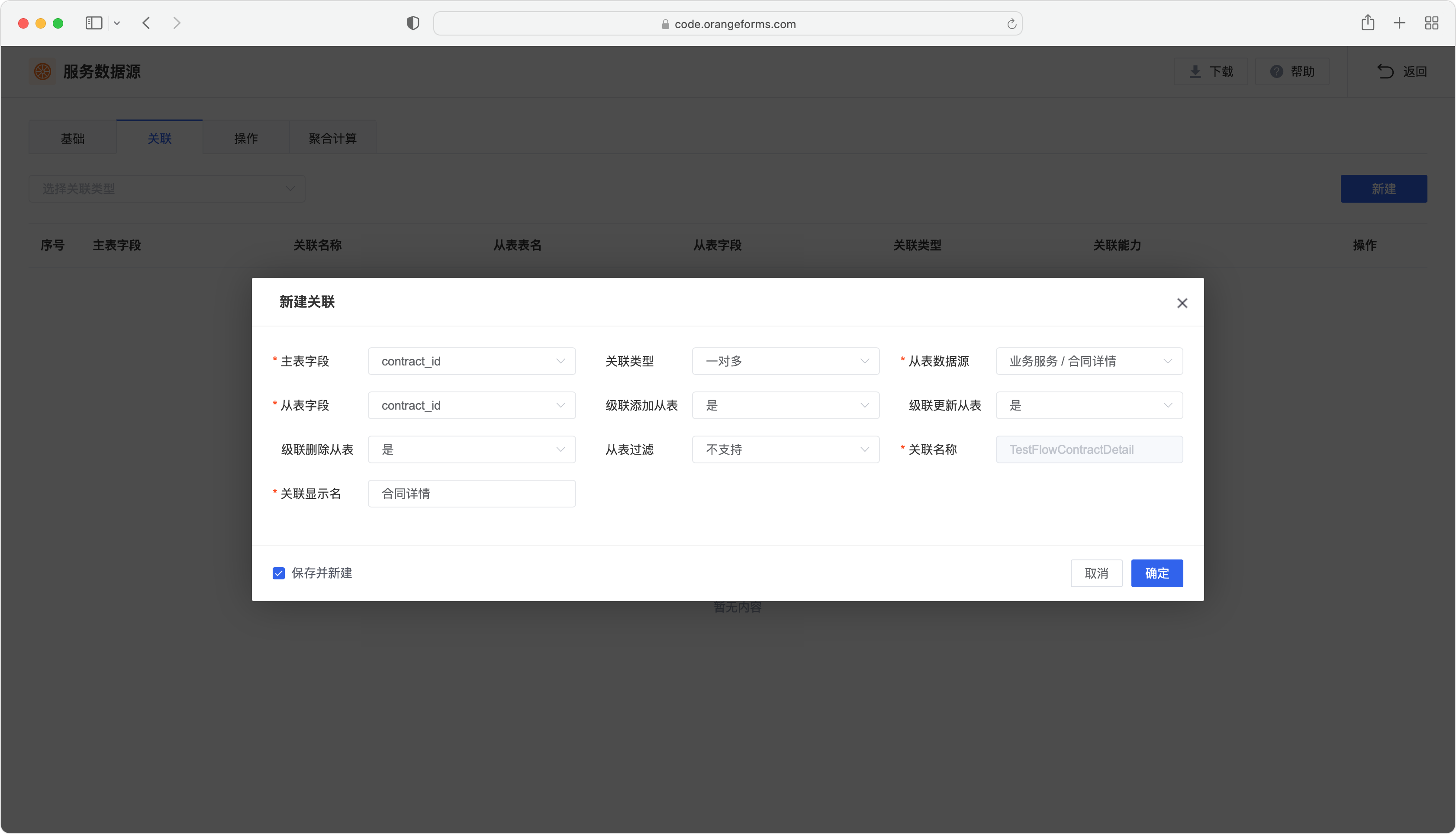
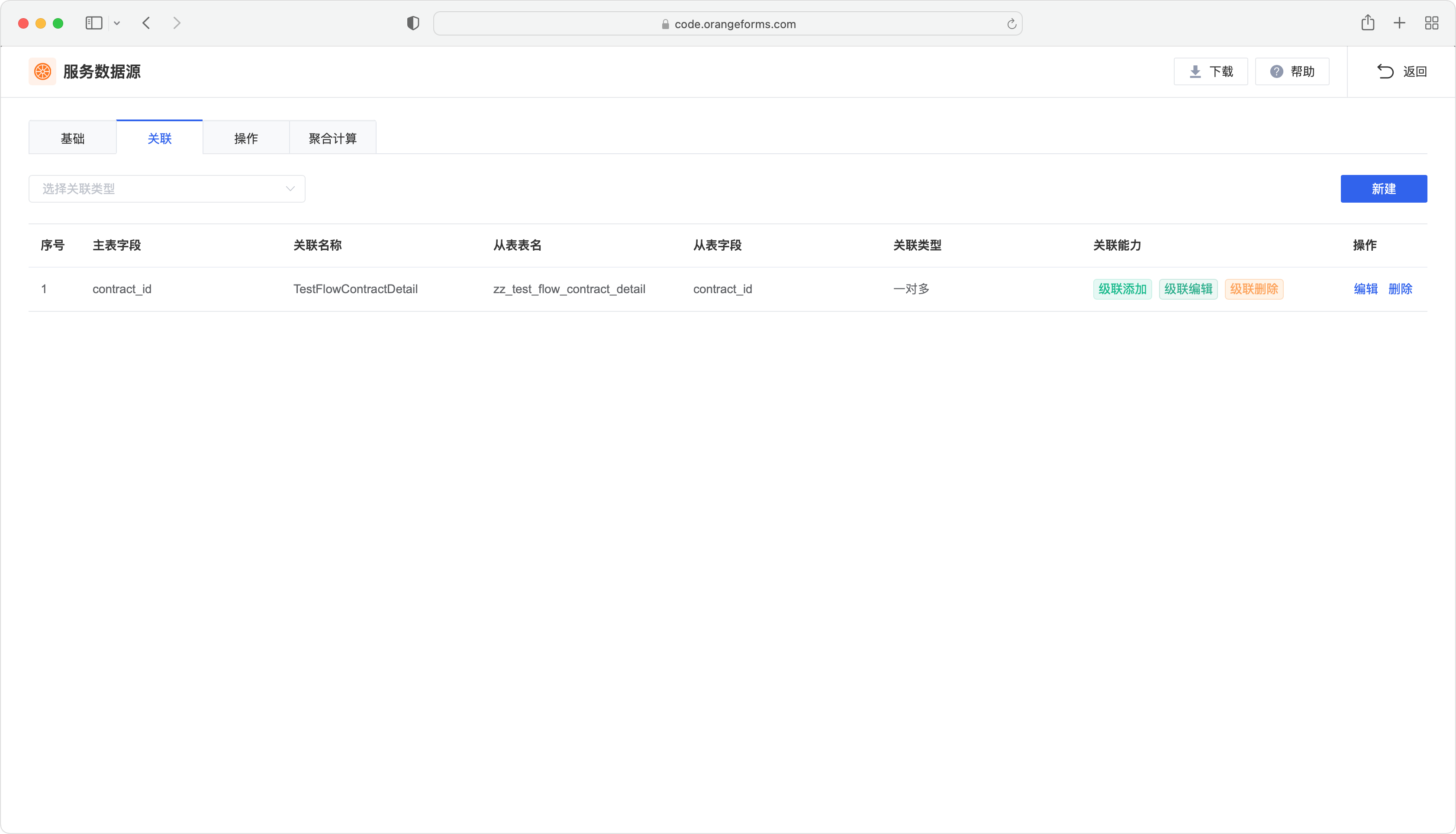
配置聚合计算字段
- 如果数据源配置了「一对多」和「多对多」关联,即可根据从表的多条关联数据,为主表配置聚合计算字段。如下图所示,选择「聚合计算」标签页,为前面创建的一对多关联配置聚合计算字段。点击「新建」按钮,打开编辑弹框。
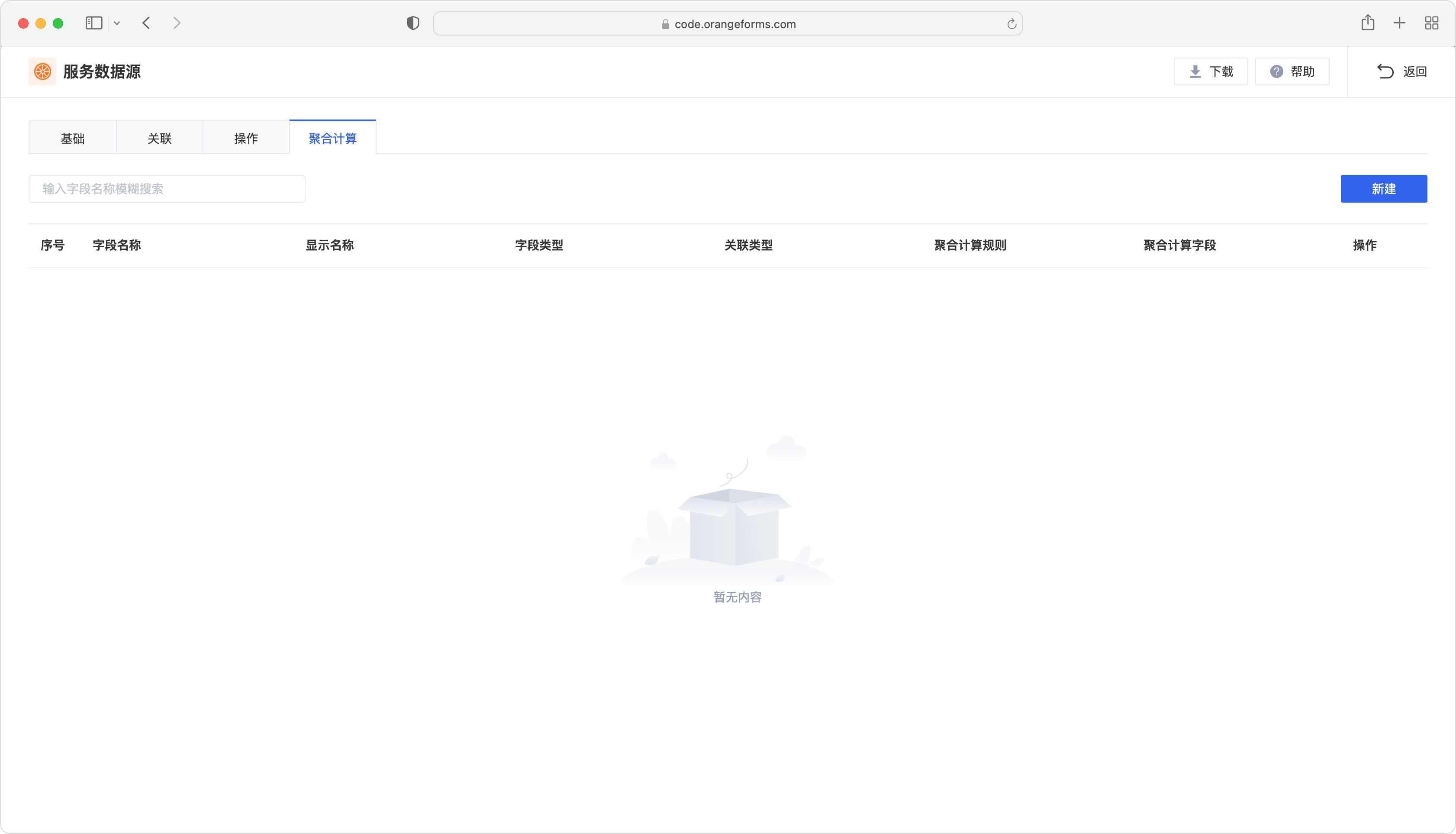
- 下图配置的聚合计算字段「contractTotalAmount」并不会物理的保存到合同主表,而是在「查询列表」、「数据详情」和「批量导出」等接口实现中,会根据从表的数据动态执行批量聚合计算。此一过程均在后台服务中完成,以降低数据库的负载压力,提升系统的整体运行时效率。
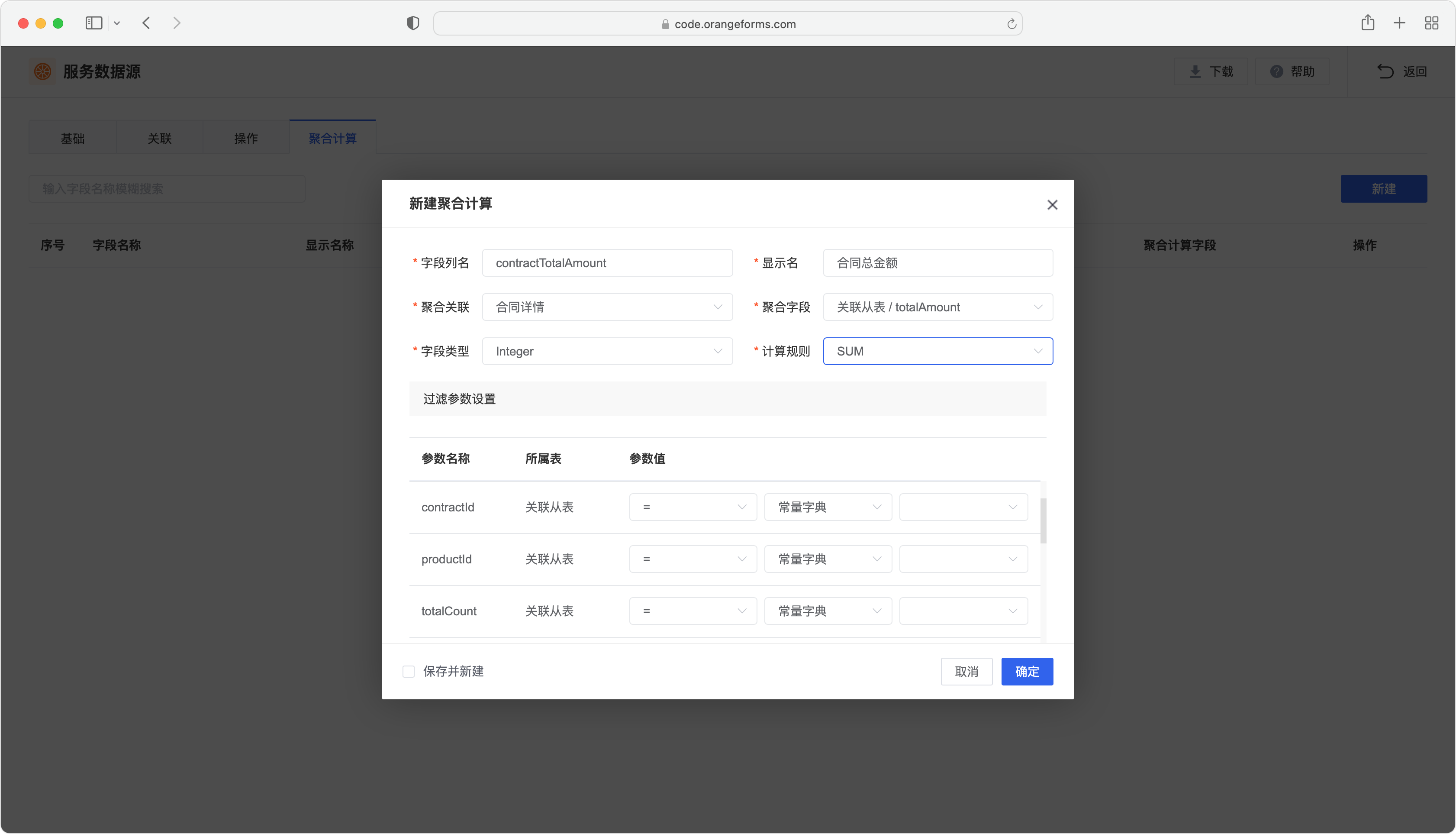
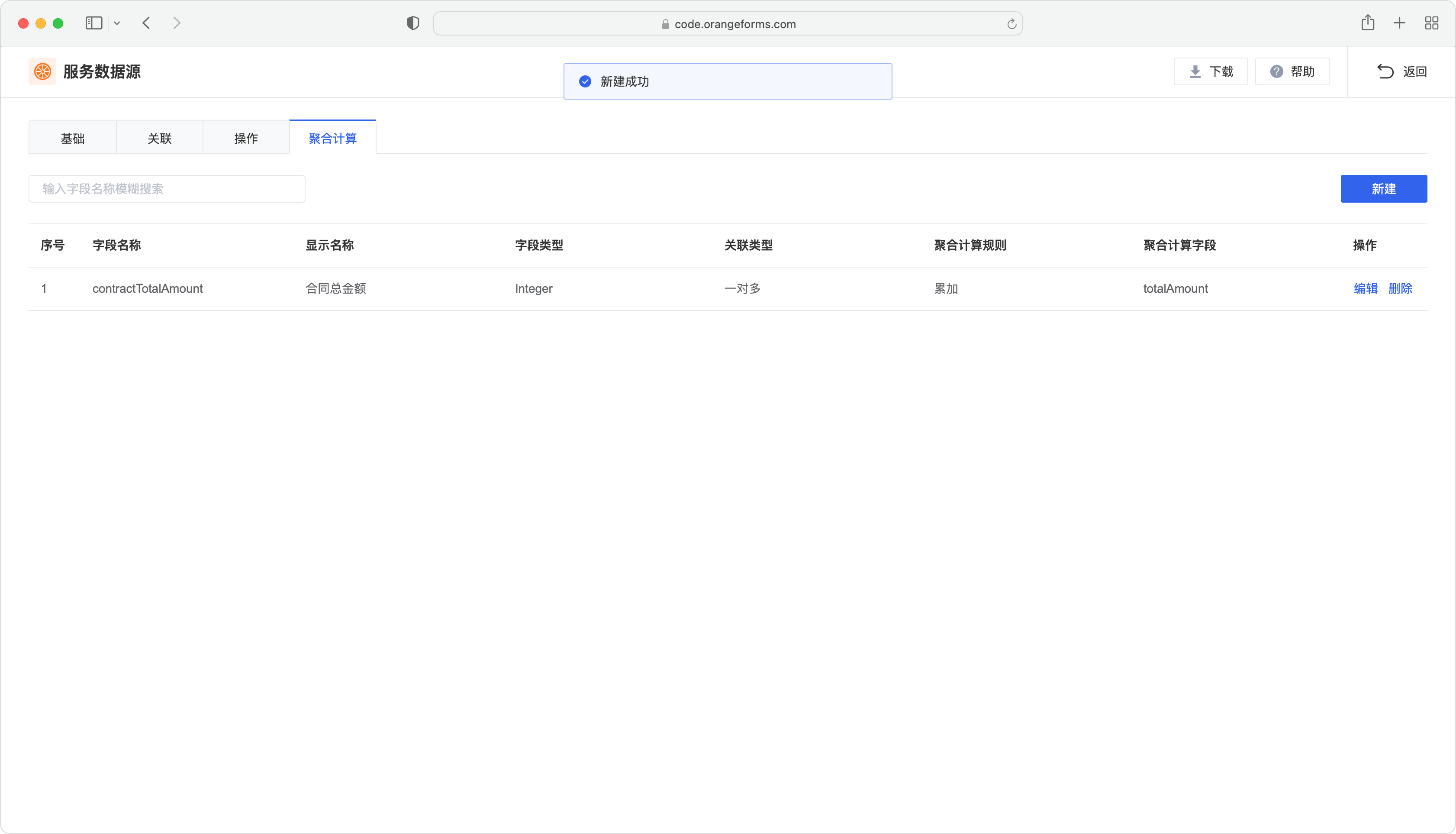
配置表单分组
- 先选择「应用」列表页面,点击「表单管理」按钮进入表单列表页面。
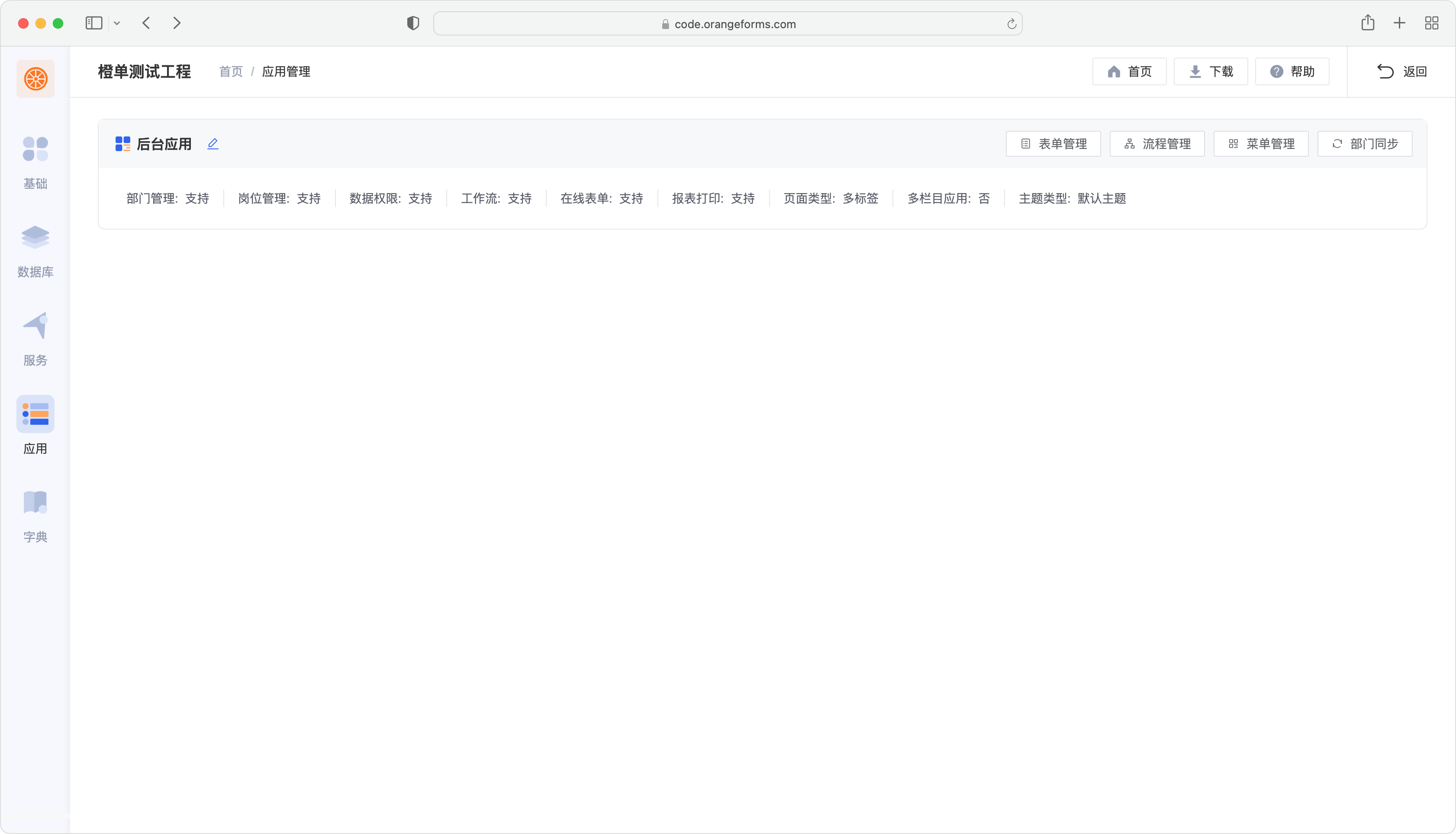
- 在下图左侧的表单分组列表中,可以对表单分组进行「增删改」的管理,每个表单分组会与前端工程中的表单代码目录一一对应。
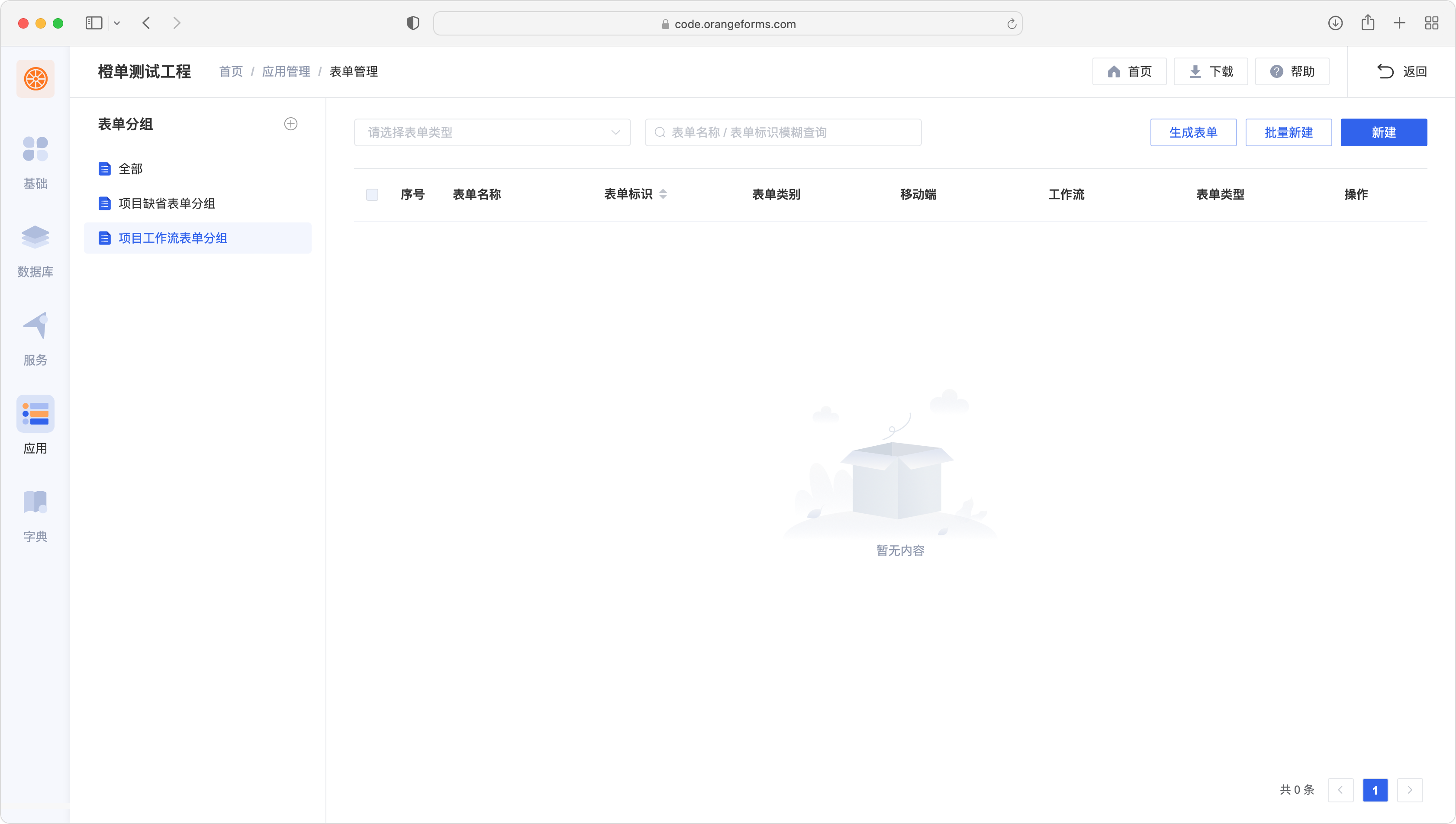
批量配置表单
橙单代码生成器现已支持批量配置表单的功能,这不仅可以极大的提升用户配置效率,更是降低了工具的学习梯度。在大多数情况下,我们都推荐开发者用户优先使用该方式完成整个「增删改查」表单的配置,如有个性化需求,再通过表单编辑器进行微调。这里需要特别说明的是,如果需要配置非默认类型的表单页面,则只能通过表单编辑器进行单独配置。具体功能可参见下图,使用过程中如有问题,可点击右上角的「帮助」按钮。
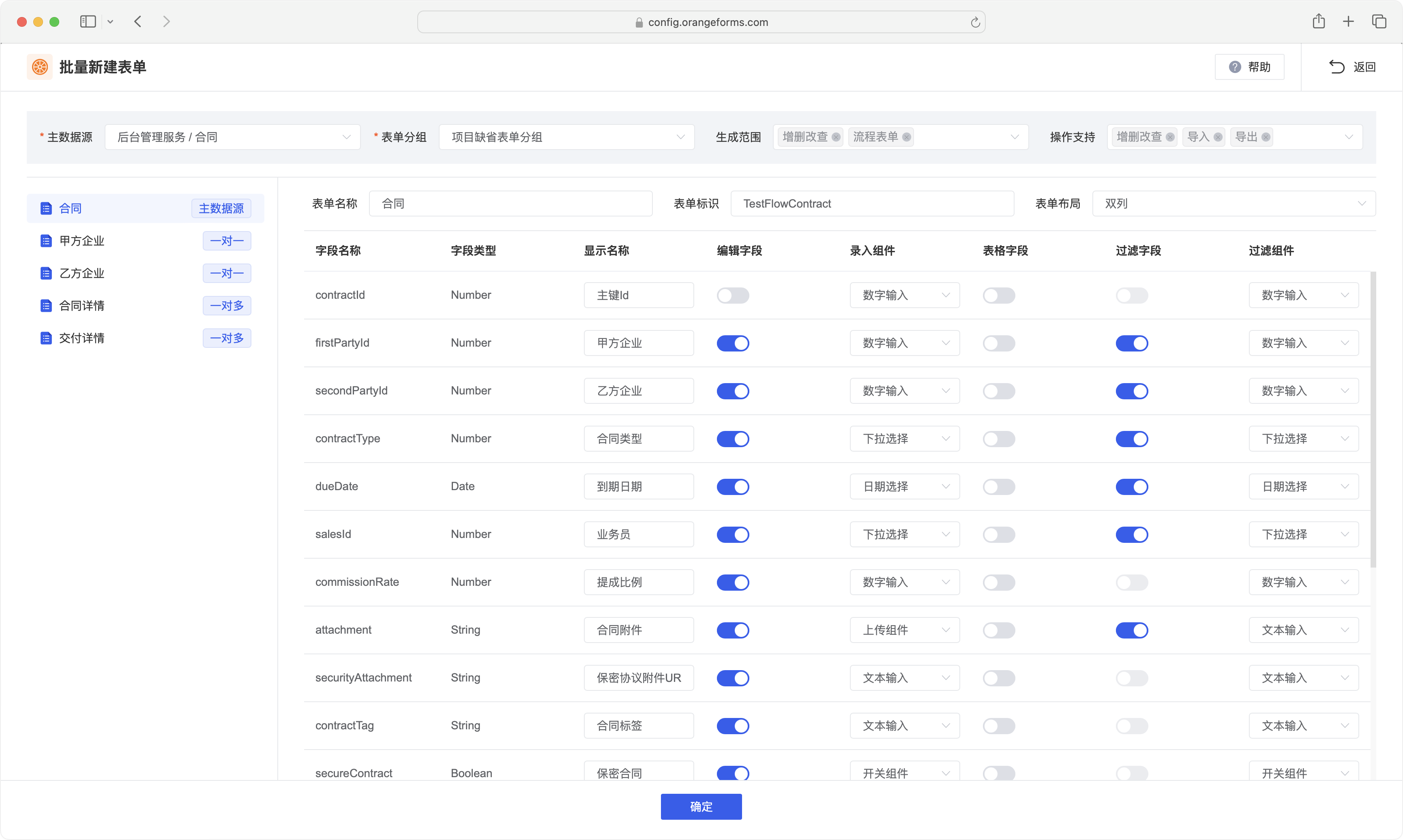
表单配置
通过表单编辑器进行单独的表单配置,可以灵活配置出更多复杂的表单页面。
- 在表单列表页面点击「新建」按钮,打开表单属性配置弹框,开发者用户可根据实际业务需求进行配置。
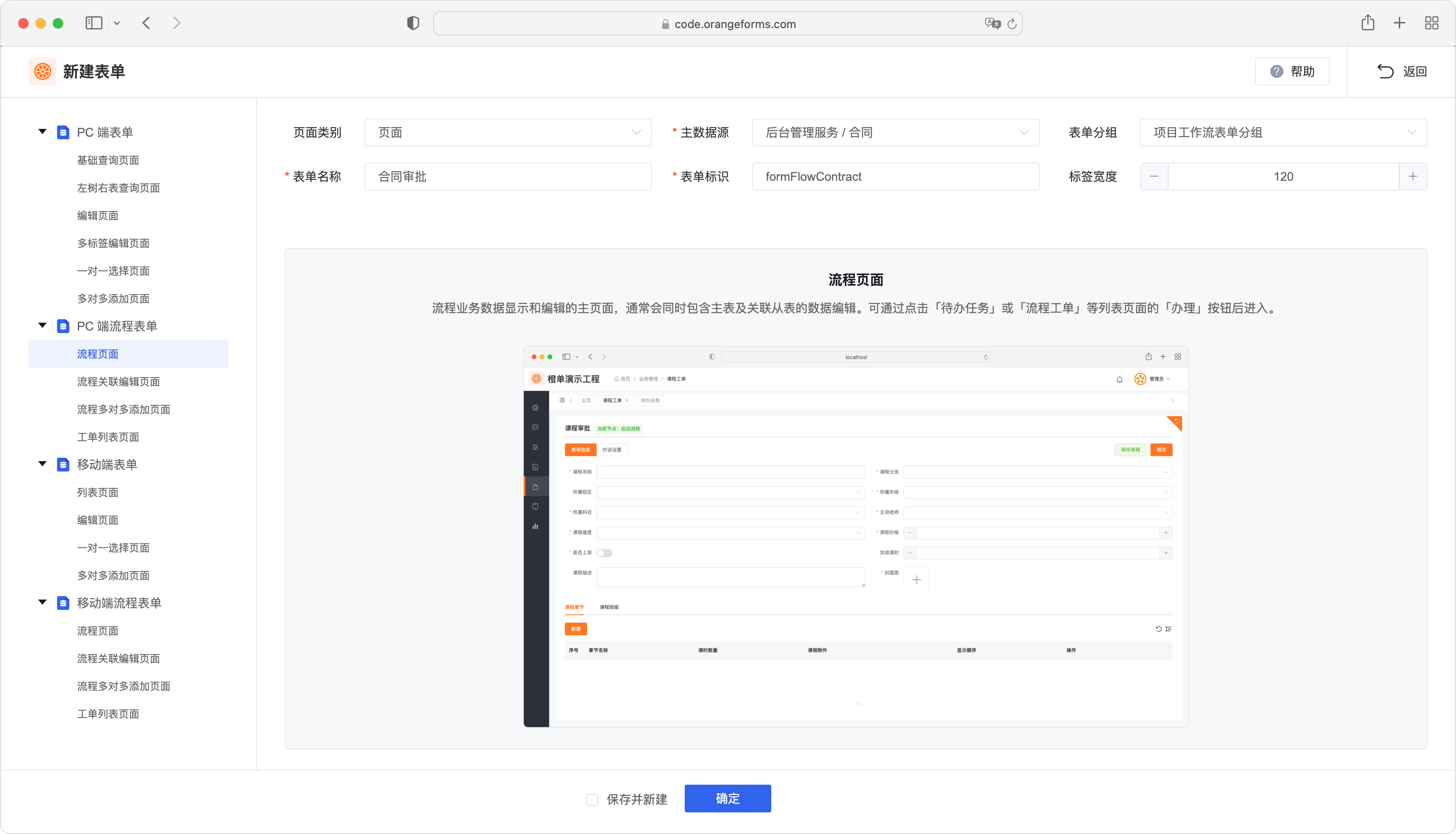
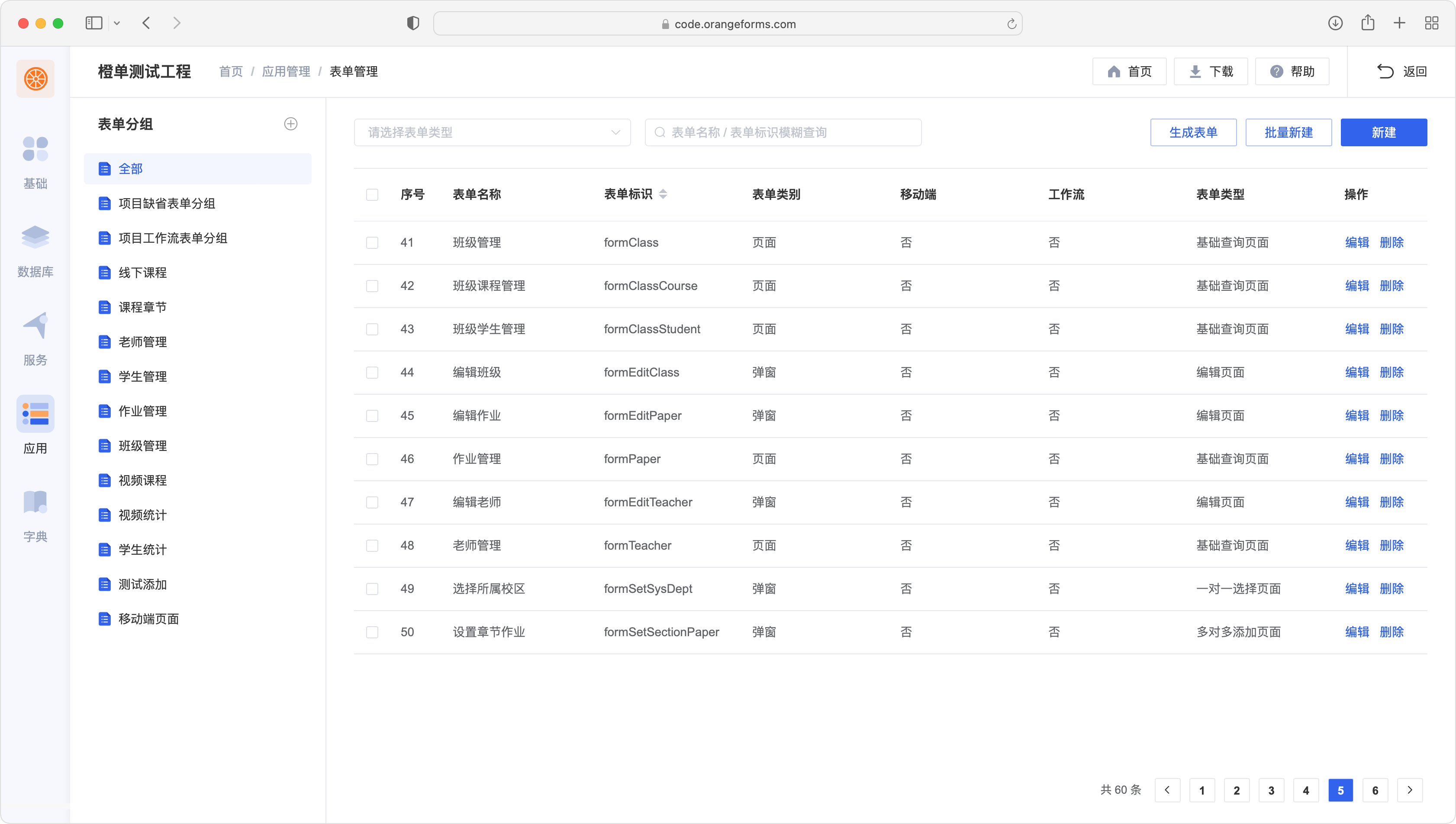
- 在上图所示的表单列表页面,点击表单数据的「编辑」按钮,进入编辑器进行表单编辑,点击左上角图标可切换表单,配置过程中如有问题,可点击右上角的「帮助」按钮。
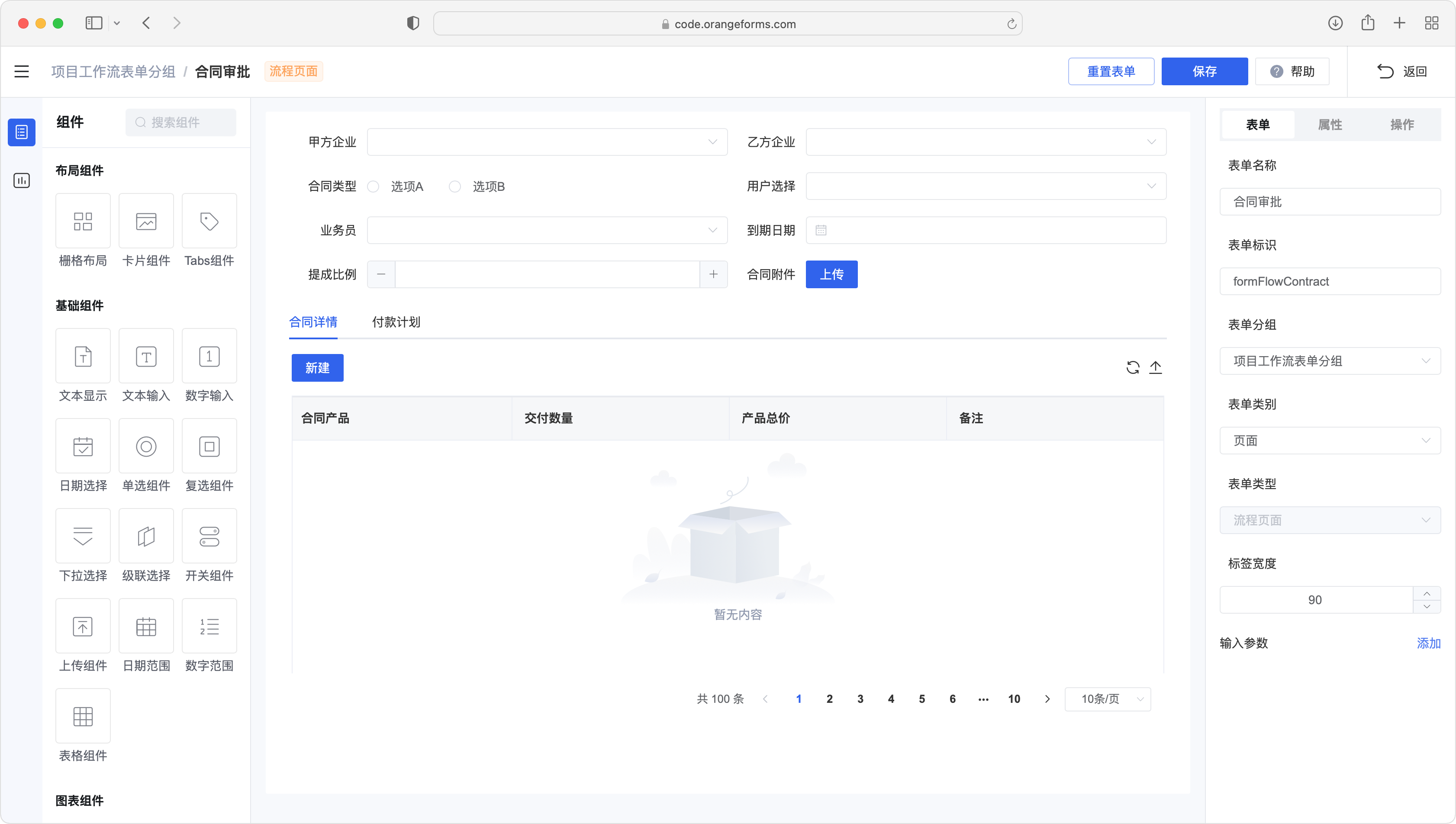
配置工作流
这里主要介绍的是路由表单工作流的配置,生成后的工程中将会包含相关的前后端代码,以及流程数据的初始化脚本。
- 先选择「应用」列表页面,点击「流程管理」按钮进入流程列表页面。
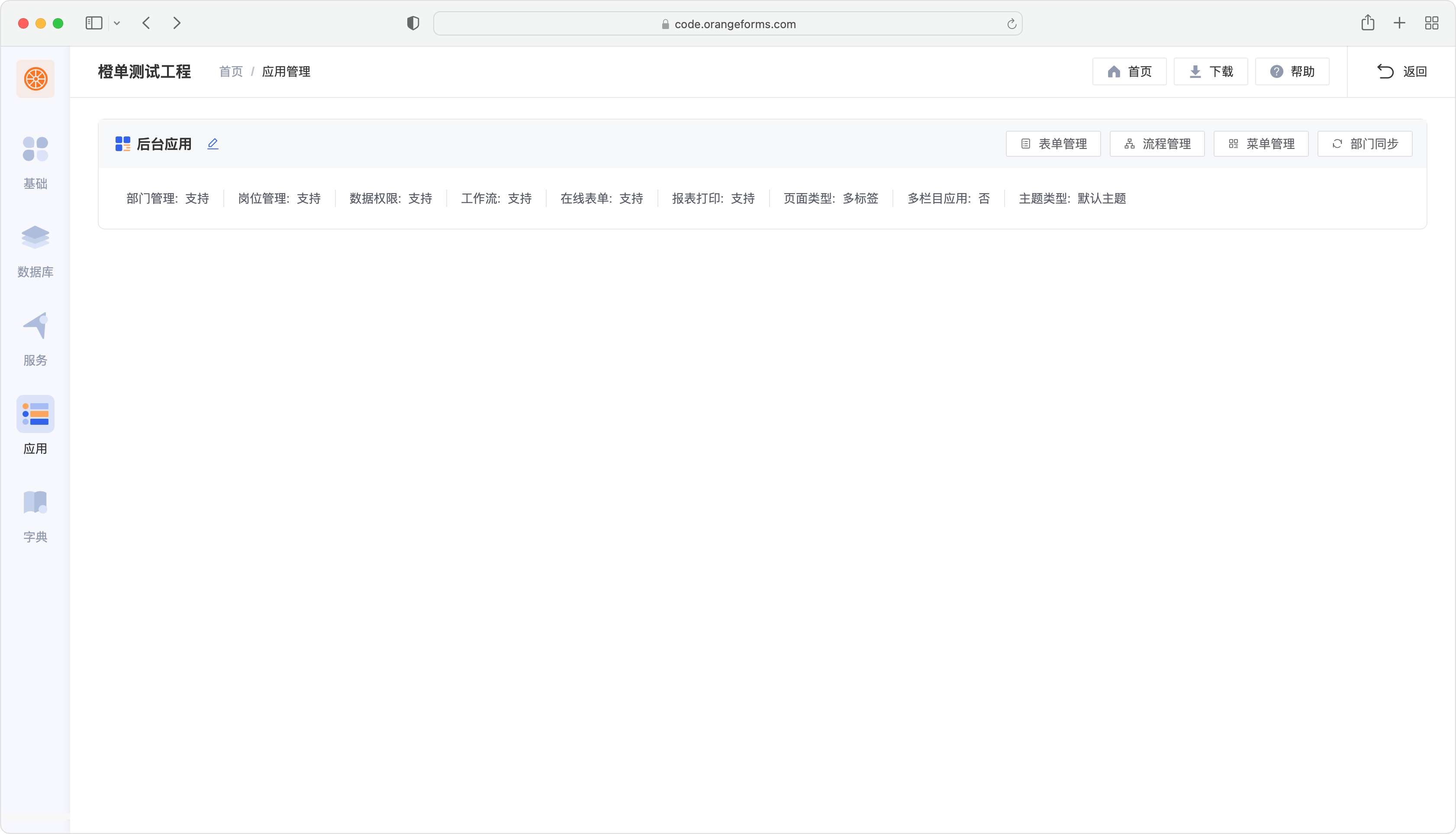
- 在下图所示的流程列表页面中,点击「新建」按钮即可进入流程编辑页面。
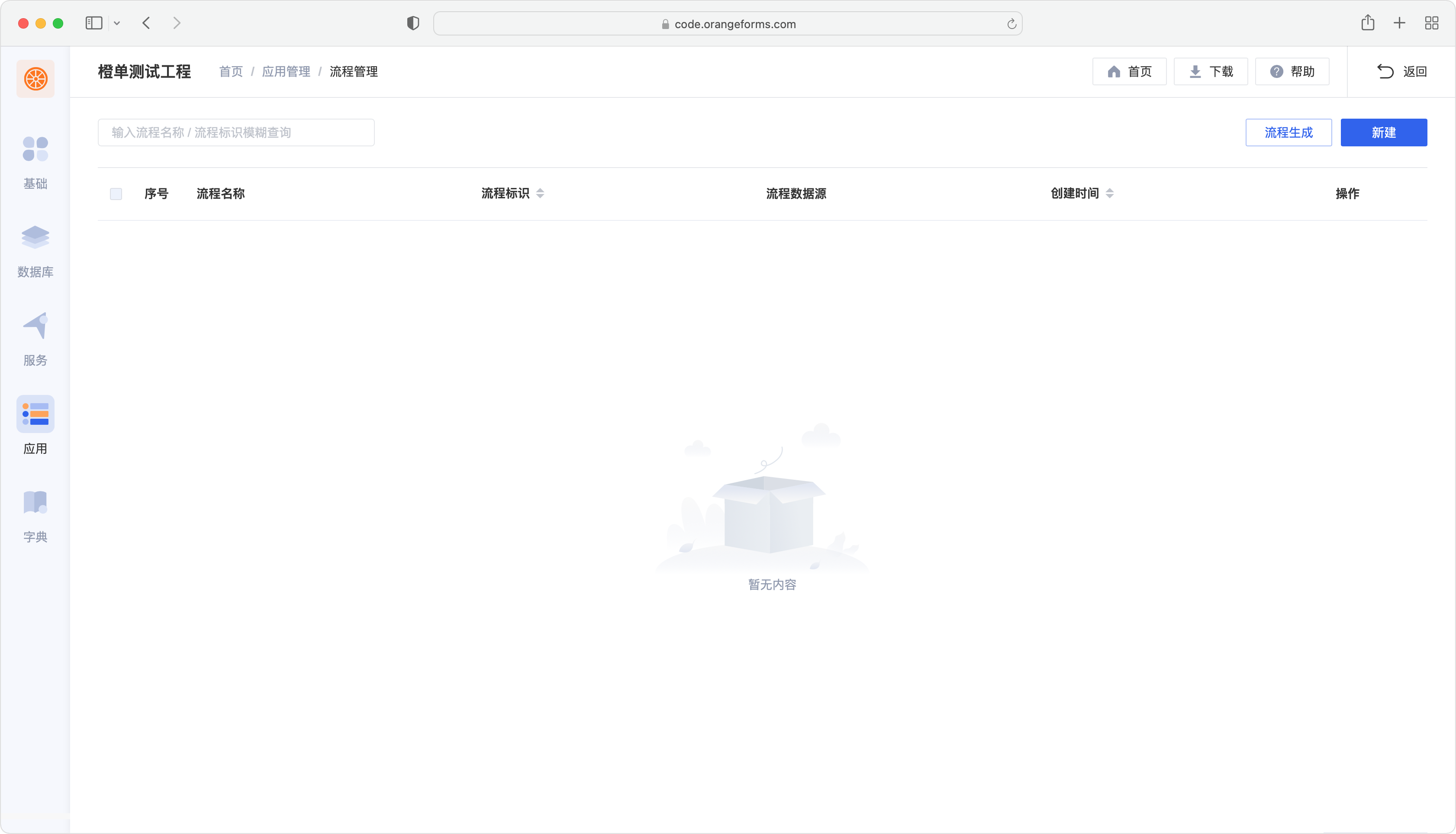
- 对于流程编辑页面,我们这里仅给出与表单和流程图相关的配置步骤说明,如遇问题可点击右上角的「帮助」按钮。
- 在设置「流程表单」的配置步骤中,可以绑定表单类型为「流程页面」、「流程工单页面」、「流程关联编辑页面」和「流程多对多添加页面」的流程表单。
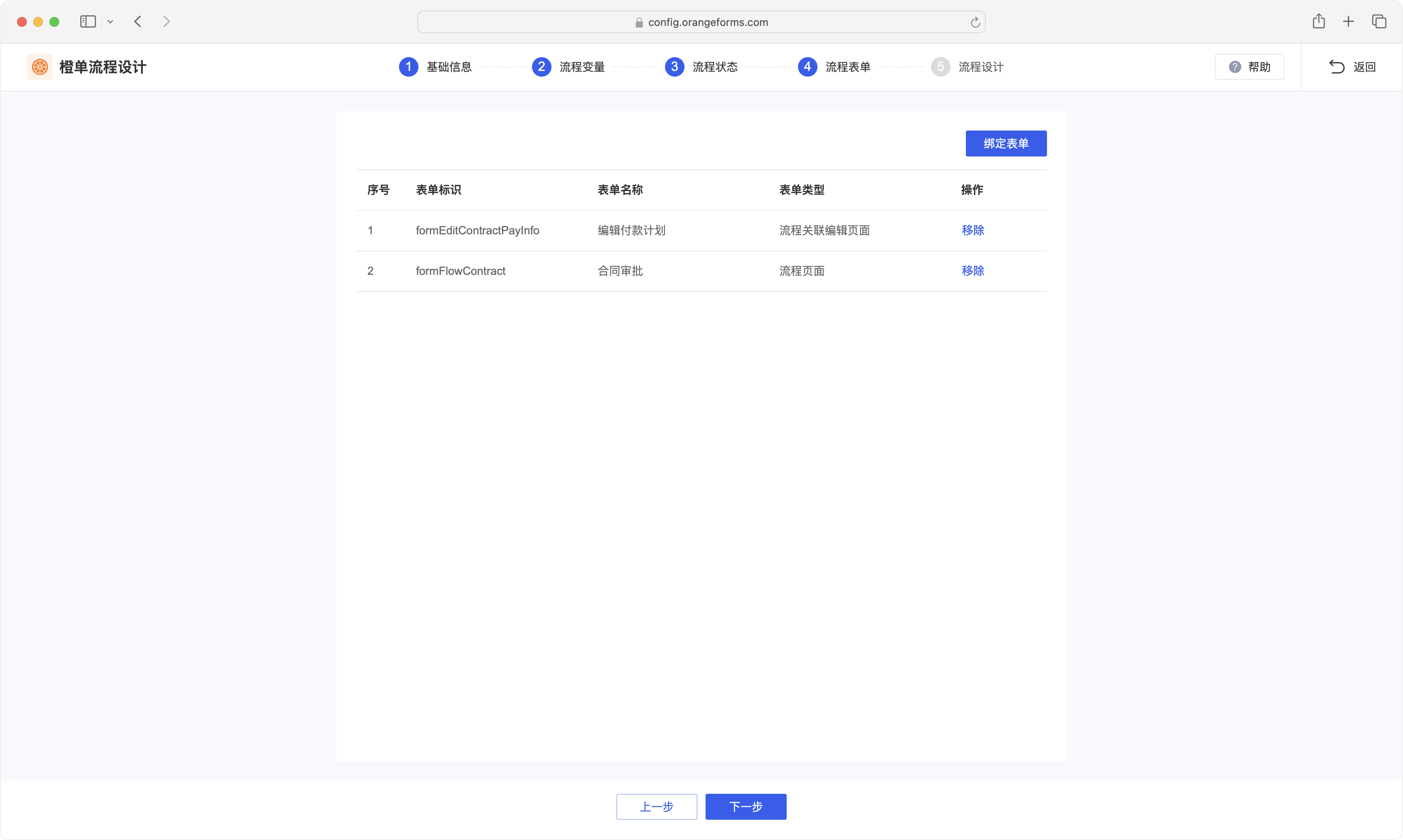
- 下图为流程编辑器页面,在该页面可以进行流程图的相关配置。需要特别说明的是,在生成后工程的数据库脚本中会包含该流程的数据插入语句,以便我们的开发者用户在生成后的工程中,仍然可以继续配置当前的流程。更多与路由表单工作流相关的配置细节,可参考开发文档 流程管理章节的路由表单工作流小节。
由于生成器无法获取业务系统中与用户和组织结构相关的数据信息,因此该配置仅能在生成后工程的流程编辑器中补齐。另外流程扩展相关的配置,如监听器、附加属性等,也需要在生成后工程的流程编辑器中补齐。

表单绑定菜单
- 先选择「应用」列表页面,点击「菜单管理」按钮进入菜单列表页面。
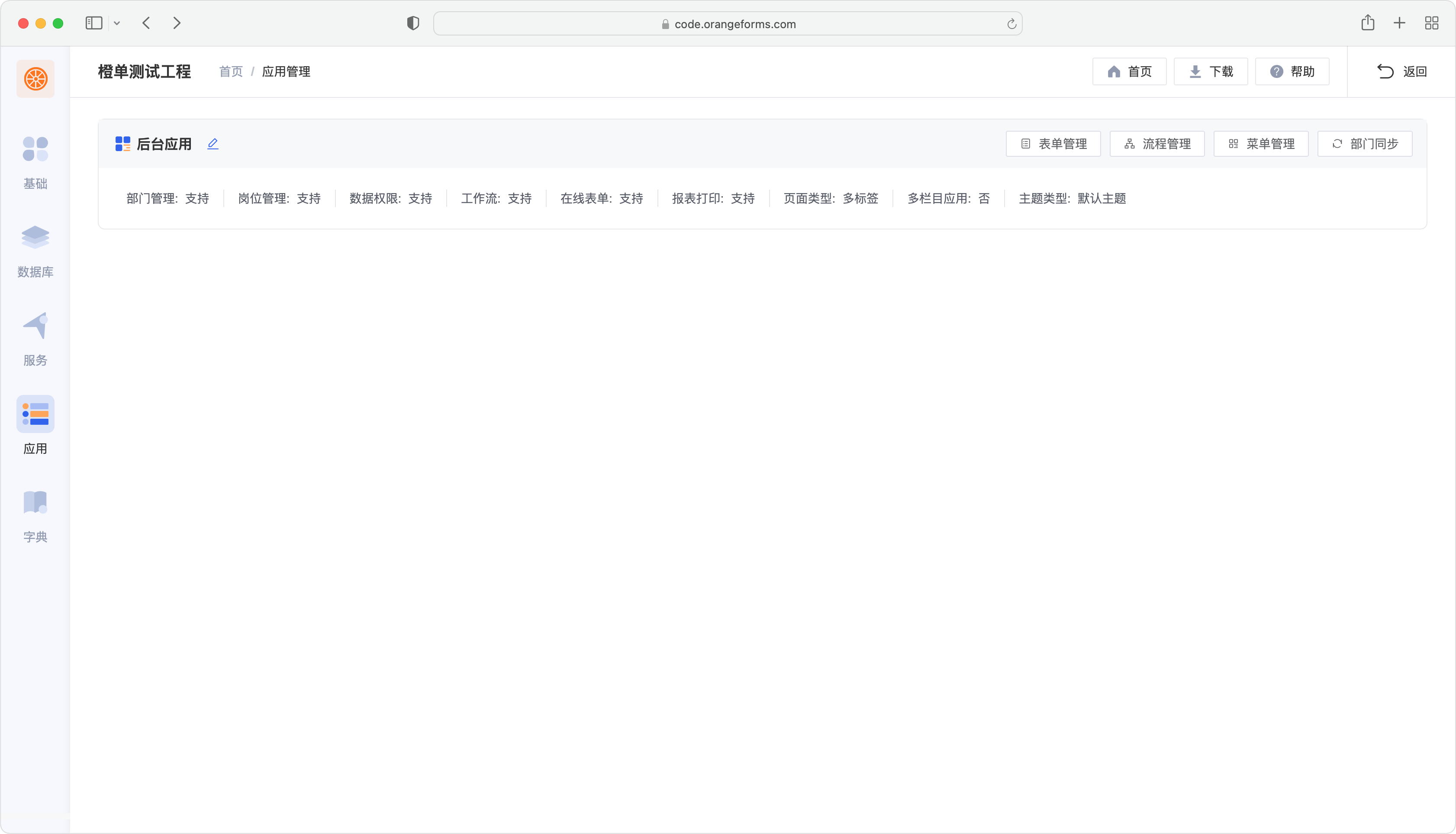
- 在菜单列表页面为指定的菜单绑定之前配置的表单,对于流程页面,仅能将流程工单类型的页面绑定到菜单。在生成后工程的权限数据初始化脚本「init-upms-data-script.sql」中,将会包含全部菜单及其关联的所有权限数据,开发者用户在搭建生成后工程的开发环境时需预先导入。
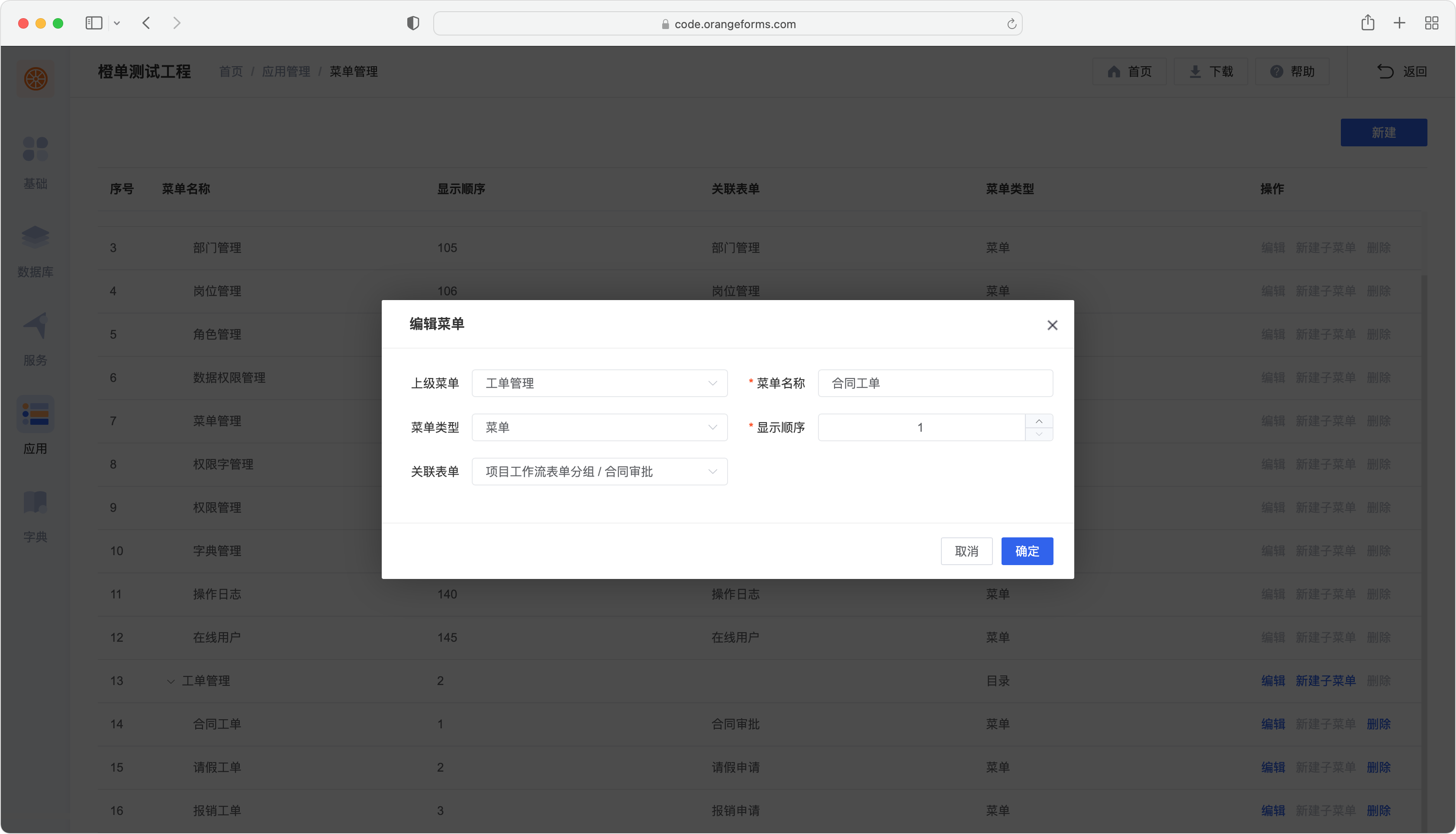
代码生成
- 如下图所示,在项目列表页面可以直接生成并下载指定工程的全部前后端源码,也可以选择下图红框圈住的「仅生成框架」菜单项,生成橙单基础架构和通用组件的源码,而不包含用户配置的业务代码。
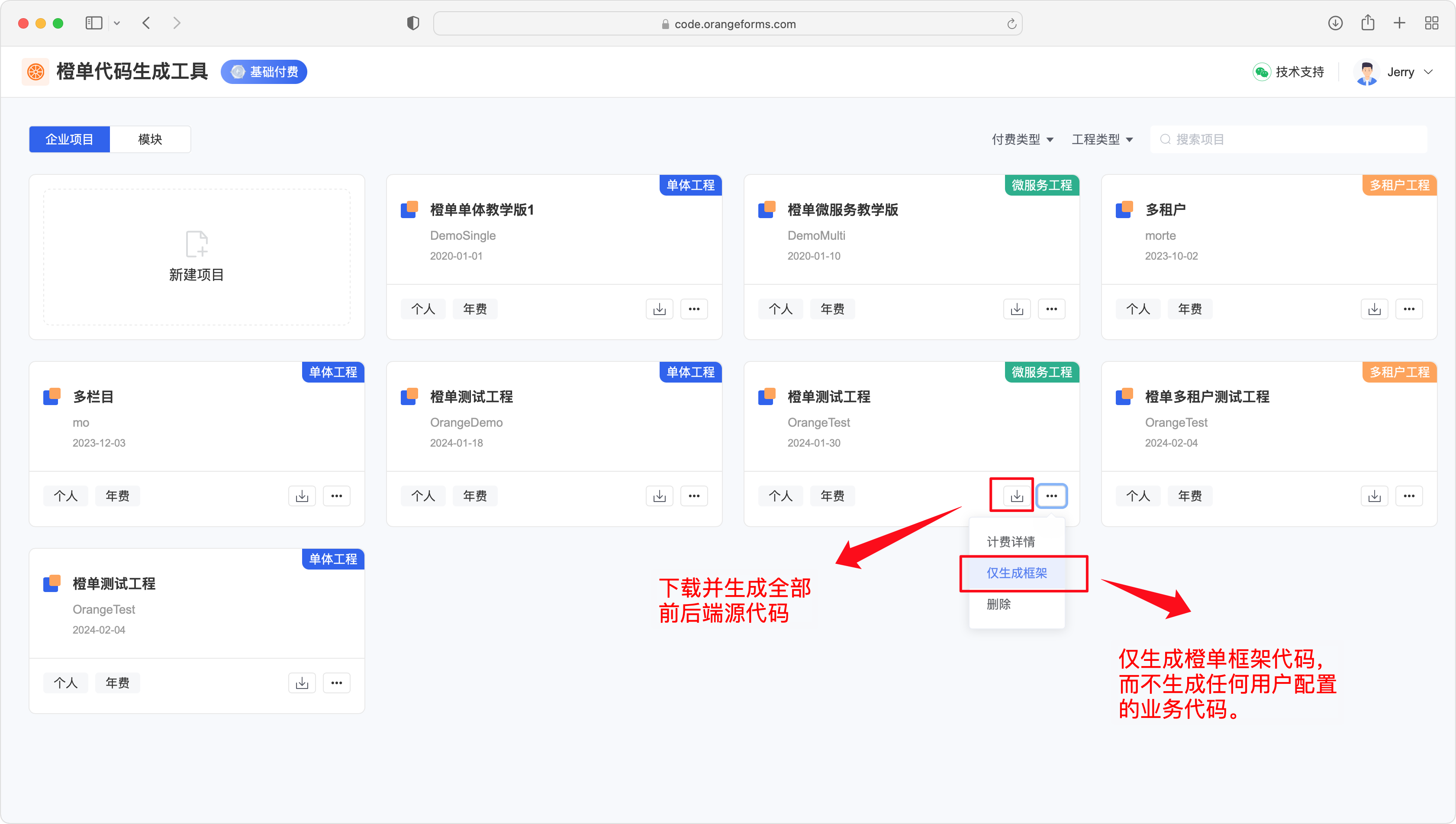
- 在项目的所有编辑页面内,均可点击右上角的「下载」按钮,生成并下载全部前后端源码。
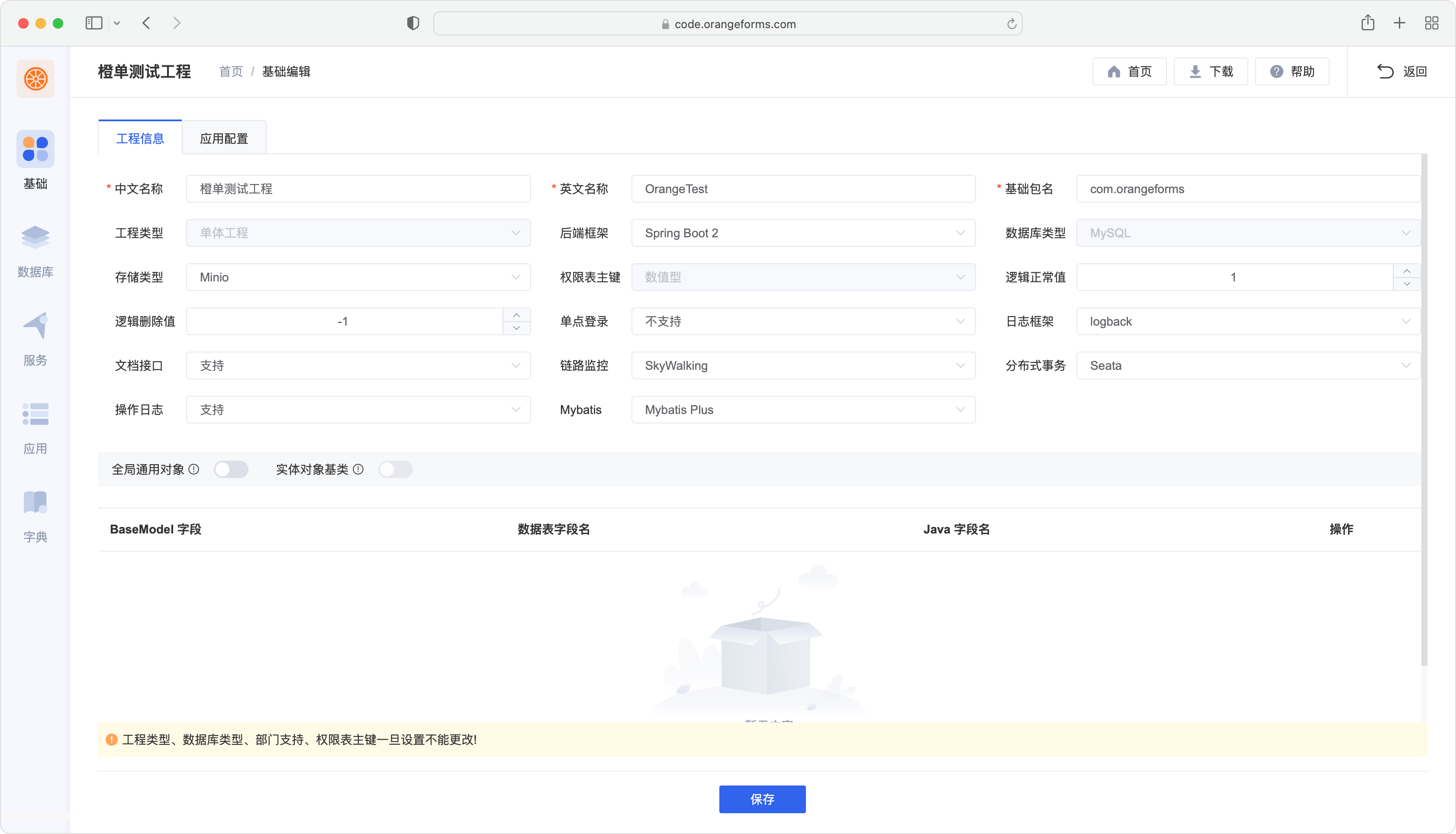
结语
赠人玫瑰,手有余香,感谢您的支持和关注,选择橙单,效率乘三,收入翻番。